Lenovo ThinkCentre 3656, ThinkCentre 7061, ThinkCentre 7090, ThinkCentre 9353, ThinkCentre 9421 User guide [ja]
...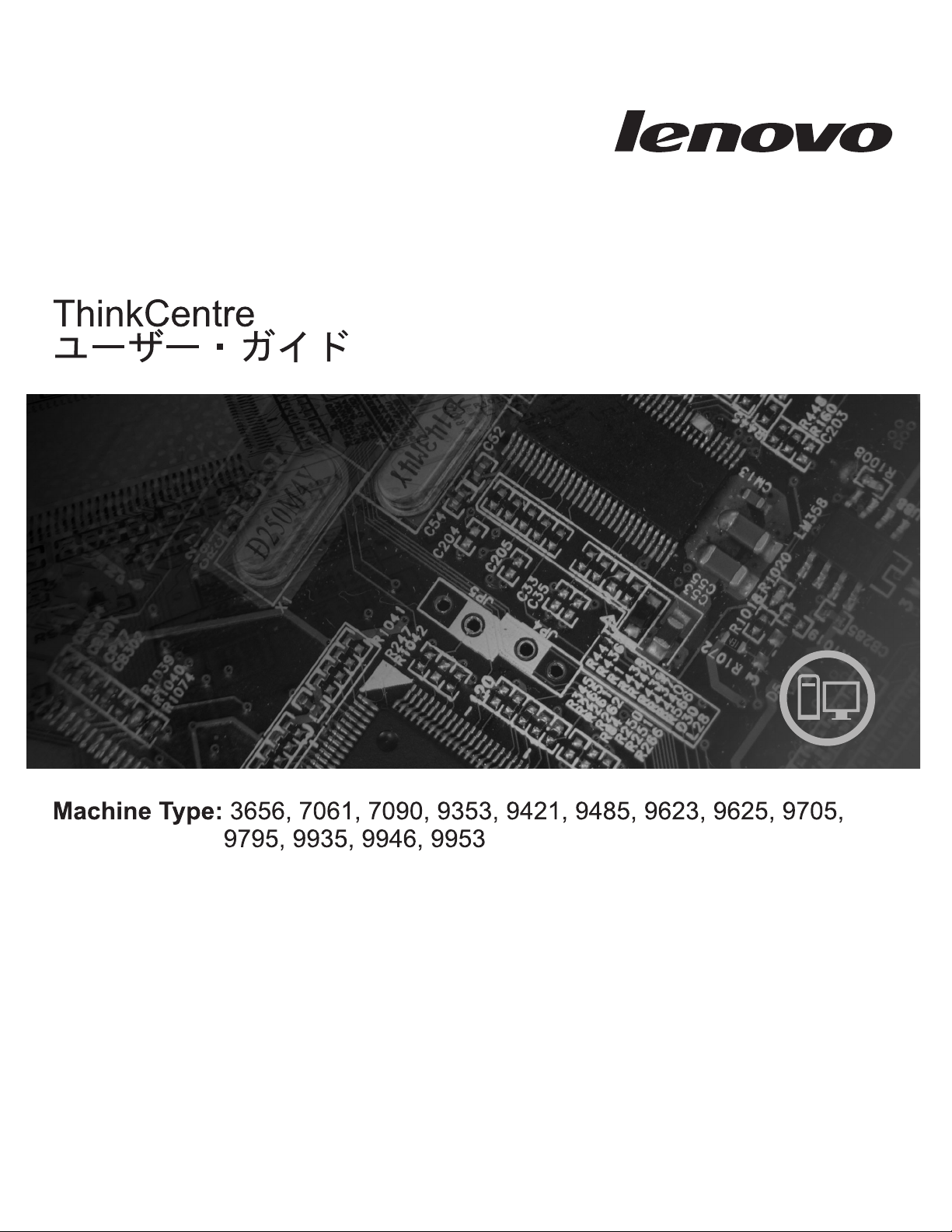
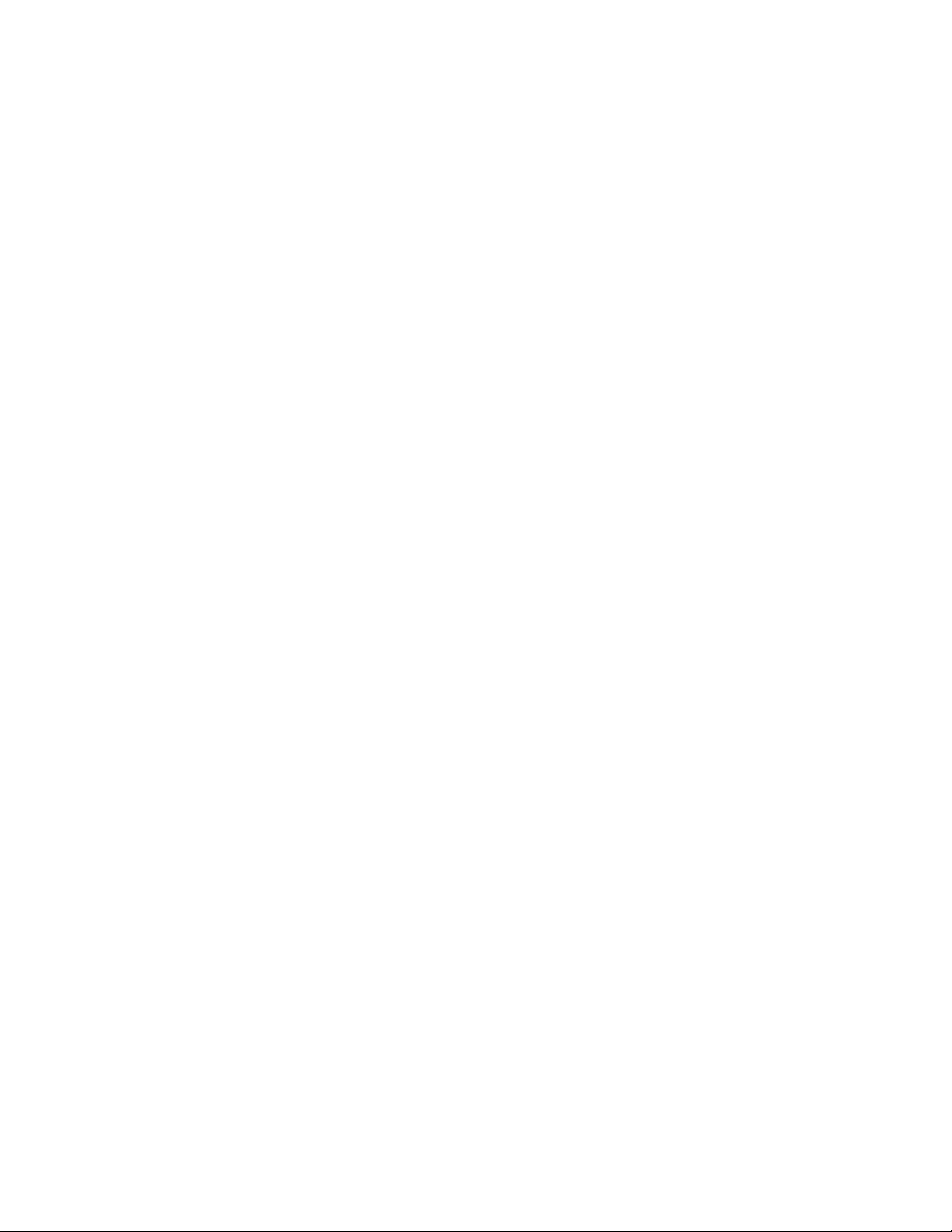

ThinkCentre
ユーザー・ガイド
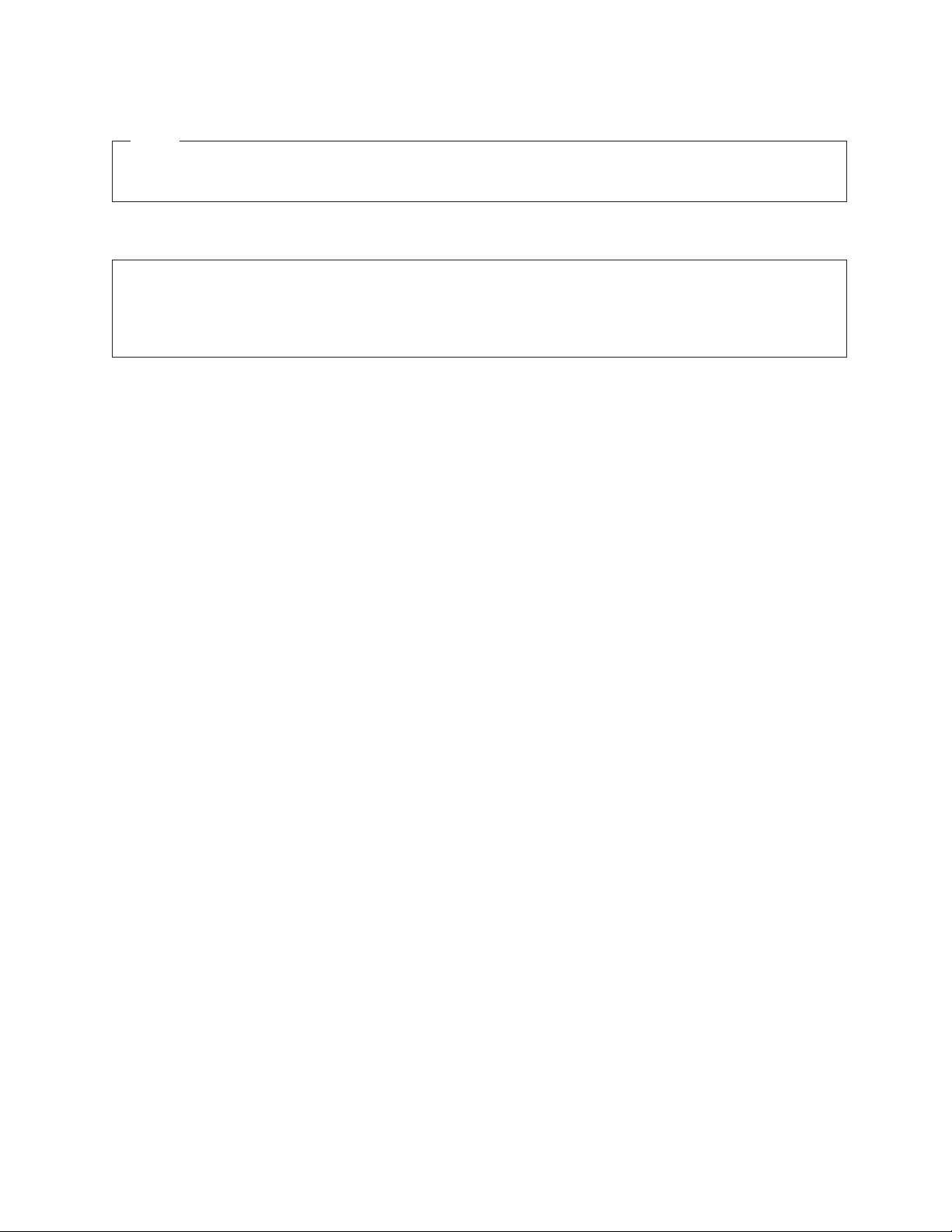
お願い
本書および本書で紹介する製品をご使用になる前に、「ThinkCentre
ジの『特記事項』に記載されている情報を読んで理解してください。
情報処理装置等電波障害自主規制協議会 (VCCI) 表示
この装置は、情報処理装置等電波障害自主規制協議会 (VCCI) の基準に基づくクラス B 情報技術装置です。この装置は、家庭環
境で使用することを目的としていますが、この装置がラジオやテレビジョン受信機に近接して使用されると、受信障害を引き起こ
すことがあります。取扱説明書に従って正しい取り扱いをしてください。
安全上の注意と保証についての手引き
」および 85 ペー
第1版第1刷 2008.12
© Copyright Lenovo 2008. All rights reserved.
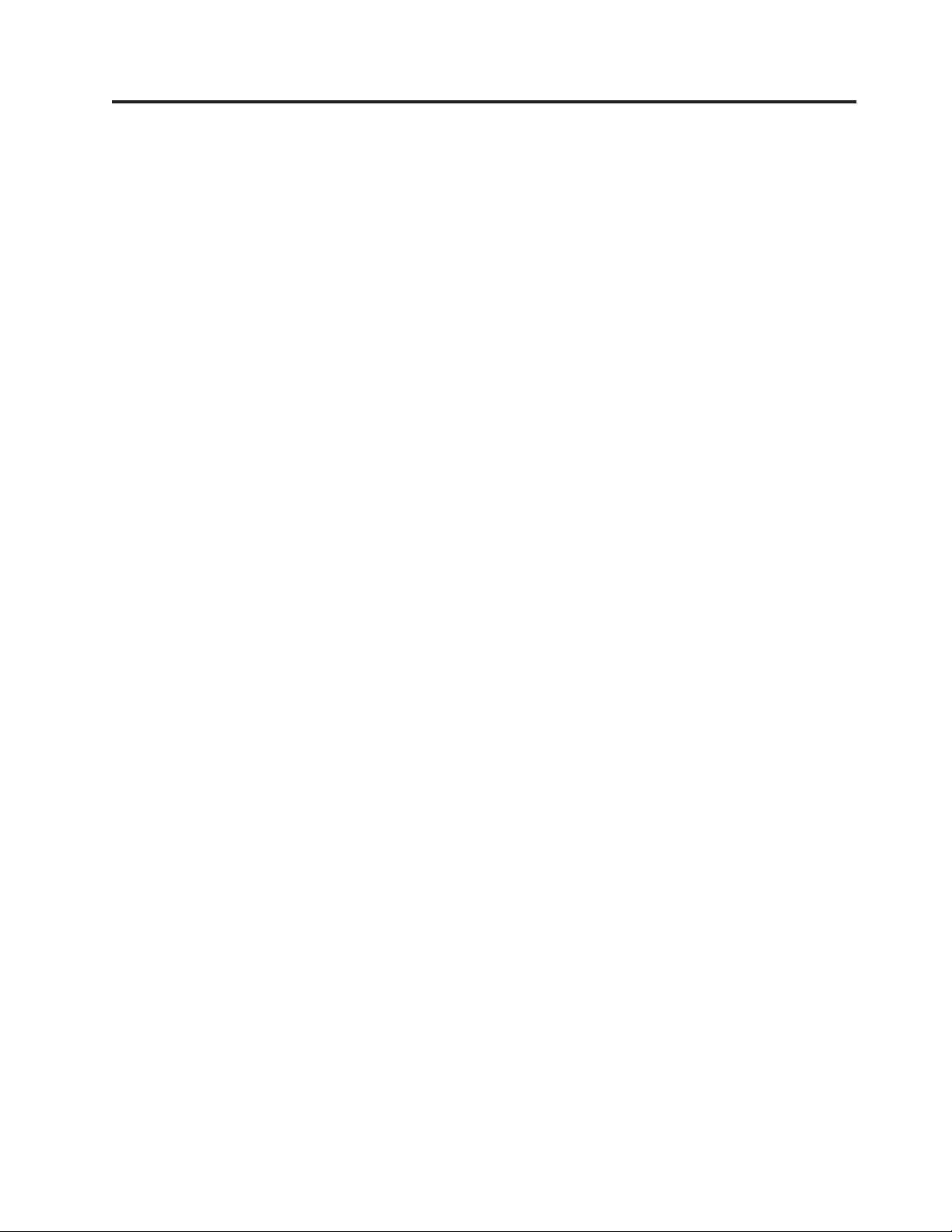
目次
重要な安全上の注意 ..........v
第 1 章 製品の概要 ..........1
特長 .................1
仕様 .................4
ソフトウェアの概要 ............4
Windows オペレーティング・システムに付属のソ
フトウェア ..............4
アンチウィルス・ソフトウェア .......6
部品の位置 ...............7
コンピューターの前面にあるコントロールおよびコ
ネクターの位置 ............7
コンピューターの背面にあるコネクターの位置 ..7
構成部品の位置 ............10
システム・ボードの部品の識別 .......11
第 2 章 オプションの取り付けおよびハー
ドウェアの交換 ...........13
静電気に弱い装置の取り扱い ........13
オプションの取り付けおよびハードウェアの交換 ..14
外部オプションの取り付け ........14
コンピューター・カバーの取り外し .....14
前面ベゼルの取り外しと取り付け ......15
内蔵オプションの取り付け ........16
電池 (バッテリー) の交換 ........25
電源機構の交換 ............26
ヒートシンクおよびファンの交換 ......28
プライマリー・ハードディスクの交換 ....29
セカンダリー・ハードディスクの交換 ....32
光学式ドライブの交換 ..........34
ディスケット・ドライブまたはカード・リーダー
の交換 ...............35
前面ファンの交換 ...........37
背面ファンの交換 ...........38
前面オーディオおよび USB コネクター基盤の交
換 ................40
内蔵スピーカーの交換 ..........41
キーボードの交換 ...........43
マウスの交換 .............44
部品交換の完了 ............45
セキュリティー機能の取り付け ........47
内蔵ケーブル・ロック ..........47
パッドロック .............48
パスワード保護 ............48
紛失したり忘れた場合のパスワードの消去
(CMOS のクリア)...........48
第 3 章 リカバリー情報 ........51
Product Recovery ディスクの作成と使用 .....51
バックアップおよびリカバリー操作の実行 ....53
Rescue and Recovery ワークスペースの使用 ...54
レスキュー・メディアの作成および使用 .....55
リカバリー修復ディスケットの作成および使用 ..56
デバイス・ドライバーのリカバリーまたはインスト
ール .................57
始動順序でのレスキュー・デバイスの設定 ....58
リカバリー問題の解決 ...........58
第 4 章 装置構成ユーティリティーの使用 61
装置構成ユーティリティー (Setup Utility) プログラ
ムの始動 ...............61
設定値の表示と変更 ...........61
パスワードの使用 ............62
パスワードの考慮事項 ..........62
ユーザー・パスワード ..........62
管理者パスワード ...........62
パスワードの設定、変更、および削除 ....62
デバイスを有効または無効にする .......63
起動デバイスの選択 ...........64
一時的な起動デバイスの選択 .......64
起動デバイス順序の選択および変更 .....64
装置構成ユーティリティー・プログラムの終了 ..65
第 5 章 システム・プログラムの更新 ..67
システム・プログラムの使用 ........67
ディスケットまたは CD-ROM からの BIOS の更新
(フラッシュ)..............67
オペレーティング・システムからの BIOS の更新
(フラッシュ)..............68
POST/BIOS 更新の障害からのリカバリー ....68
第 6 章 トラブルシューティングおよび診
断 .................71
基本的なトラブルシューティング .......71
診断プログラム .............73
Lenovo System Toolbox .........73
PC-Doctor for Windows PE ........73
PC-Doctor for DOS ...........74
マウスのクリーニング ...........75
光学マウス .............75
ボール付きマウス ...........76
第 7 章 情報、ヘルプ、およびサービスの
入手 ................79
製品情報の入手方法 ...........79
「Online Books」フォルダー ........79
ThinkVantage プロダクティビティー・センター 79
Access Help .............80
安全上の注意と保証についての手引き ....80
© Copyright Lenovo 2008 iii
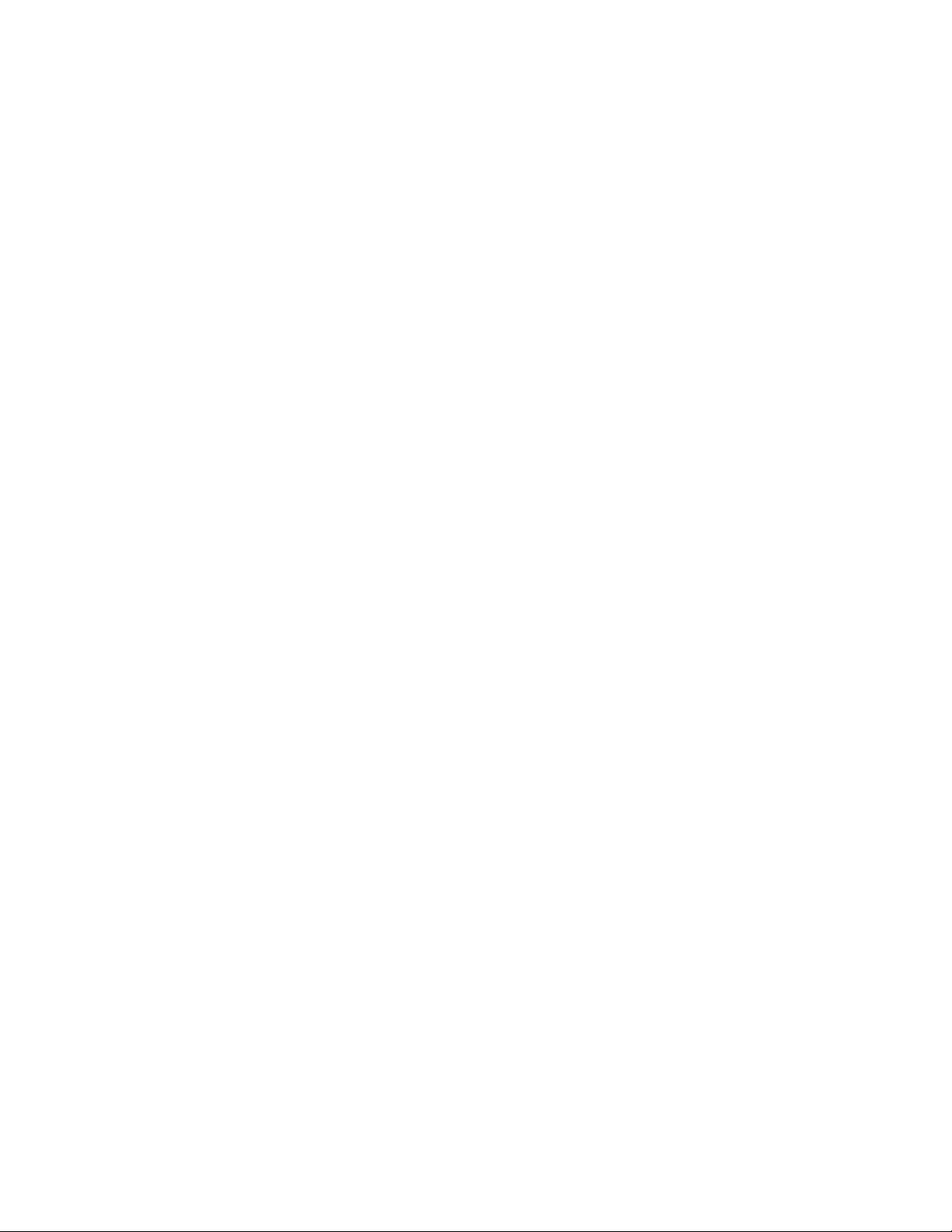
Lenovo Web サイト (http://www.lenovo.com/ また
は http://www.lenovo.com/jp/) ........80
ヘルプおよびサービス ...........81
資料および診断プログラムの使用 ......81
サービスの依頼 ............81
その他のサービスの使用 .........82
追加サービスの購入 ..........83
付録. 特記事項............85
映像出力の注意事項 ...........86
商標 .................86
索引 ................87
iv
ユーザー・ガイド
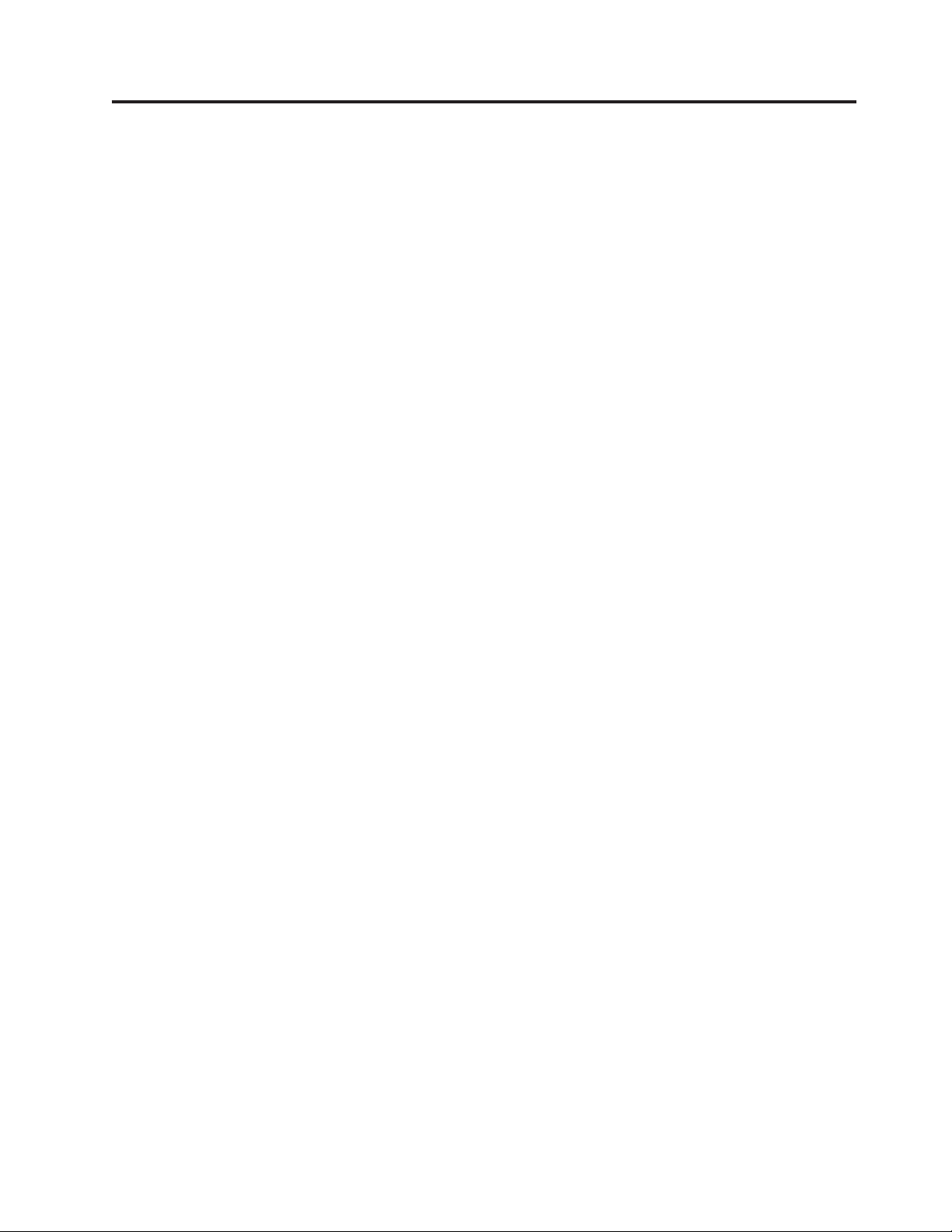
重要な安全上の注意
注意:
本書のご利用前に、本製品に関連する安全上の注意をすべてお読みのうえ理解して
ください。最新の安全上の注意については本製品に付属の「ThinkCentre
意と保証についての手引き
だき内容をご理解いただくことで、人的な傷害やご使用の製品の損傷の危険性を低
減することができます。
安全上の注
」を参照してください。この安全上の注意をお読みいた
「ThinkCentre
Lenovo
http://www.lenovo.com/support) から PDF 版を入手できます。
®
安全上の注意と保証についての手引き
サポート Web サイト (http://www.lenovo.com/support/jp または
」をお持ちでない場合は、
© Copyright Lenovo 2008 v
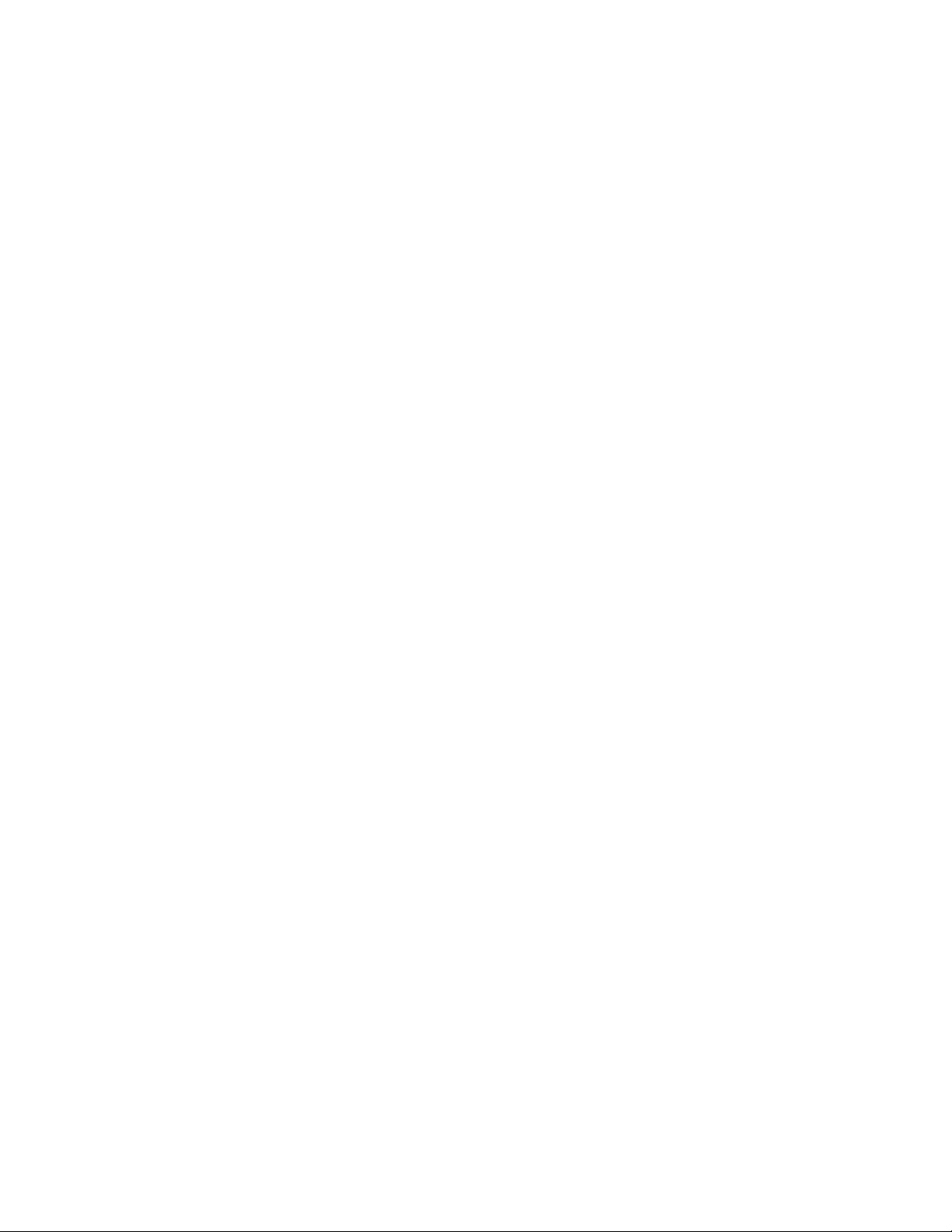
vi ユーザー・ガイド
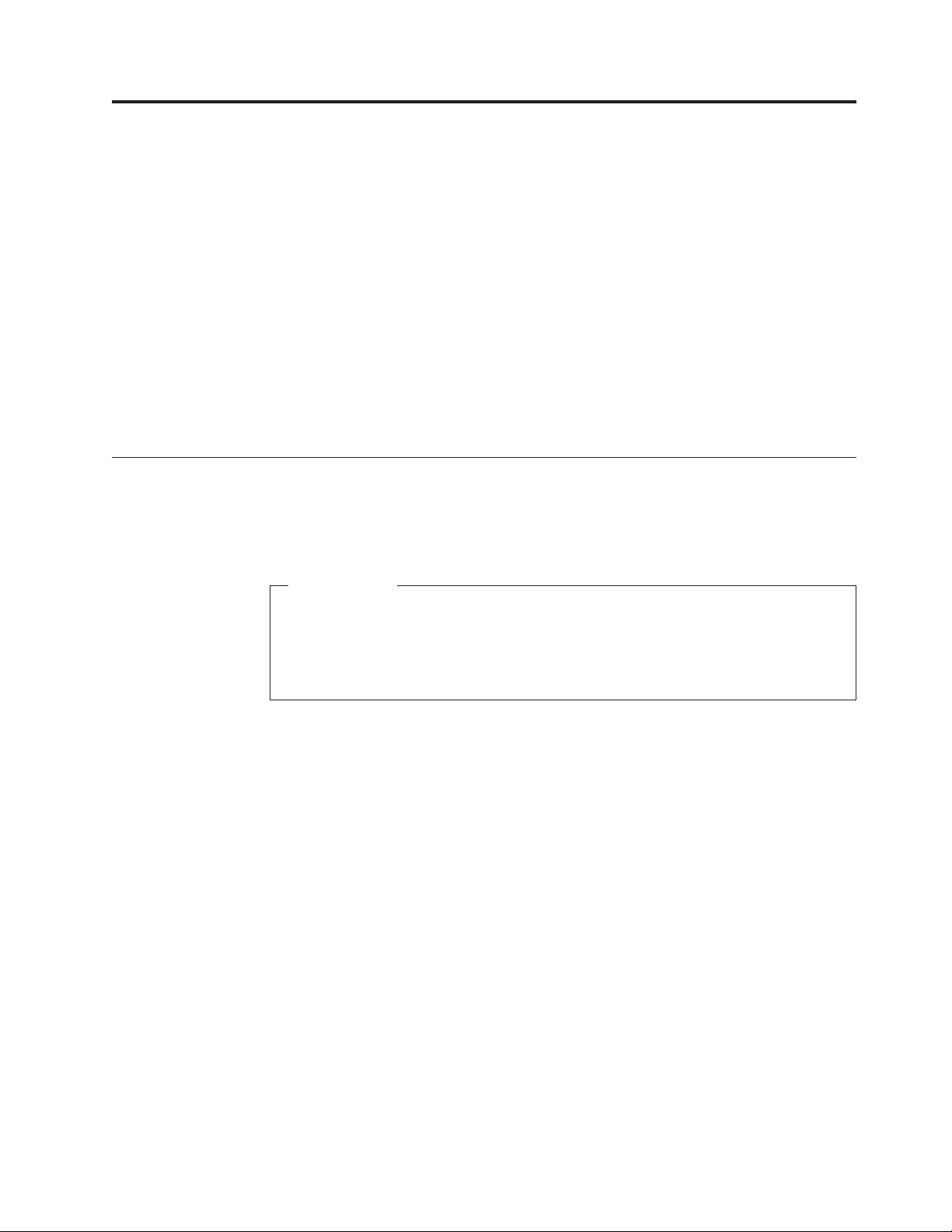
第 1 章 製品の概要
この章では、ご使用のコンピューターで使用可能な機能およびオプションについて
の概要を紹介します。メモリー・モジュール、ドライブ、またはアダプター・カー
ドを追加して、コンピューターの機能を拡張できます。オプションを取り付けたり
交換したりするには、これらの指示と、オプションに同梱の指示を使用してくださ
い。
重要: オプションを取り付けたり交換したりする前に、まず『重要な安全上の注
意』を読んで理解するようにしてください。これらの予防措置とガイドライ
ンは、安全に作業をするのに役立ちます。
注: Lenovo が提供しているコンピューター部品のみを使用してください。
特長
ここでは、ご使用のコンピューターのさまざまな機能や、初期インストール済みソ
フトウェアについて概説します。
システム情報
以下の説明では、さまざまなモデルがカバーされています。ご使用の特定のモ
デルに関する情報については、装置構成ユーティリティー (Setup Utility) を使
用してください。 61 ページの『第 4 章 装置構成ユーティリティーの使用』
を参照してください。
マイクロプロセッサー
v AMD Athlon
v AMD Phenom
v AMD Sempron
™
™
™
v 内部キャッシュ (サイズは、モデル・タイプによって異なります)
メモリー
v 最大 4 つの DDR2 DIMM (double data rate 2 dual inline memory modules) のサ
ポート
v システム・プログラム用のフラッシュ・メモリー (モデル・タイプによって異な
ります)
内蔵ドライブ
v ディスケット・ドライブまたはカード・リーダー (モデルにより異なります)
v シリアル ATA (SATA) 内蔵ハードディスク
v 光学式ドライブ (一部のモデル)
ビデオ・サブシステム
© Copyright Lenovo 2008 1
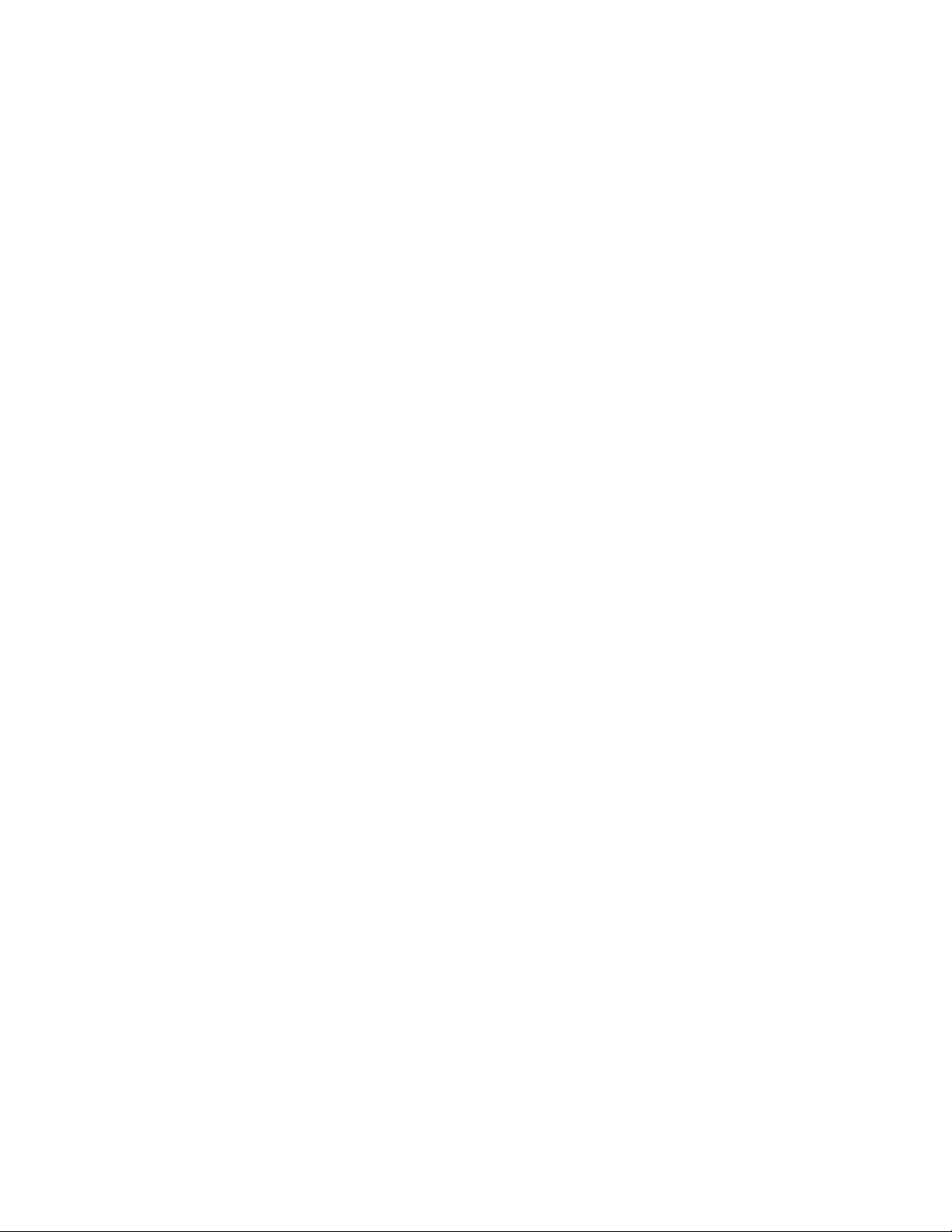
v VGA (Video Graphics Array) コネクターおよび DVI (Digital Video Interface) コ
ネクター用の内蔵グラフィック・コントローラー (ディスプレイ 2 台を接続して
の同時表示をサポート)
v システム・ボード上の PCI Express x16 グラフィックス・アダプター・カード・
スロット
オーディオ・サブシステム
v High Definition (Realtek ALC662)
v 前面パネルのマイクロホン・コネクターおよびヘッドホン・コネクター
v 背面パネルのオーディオ入力コネクター、オーディオ出力コネクター、およびマ
イクロホン・コネクター
v モノラル内部スピーカー
通信機能
v 10/100/1000 Mbps 内蔵イーサネット・コントローラー
v PCI V.90 データ/Fax モデム (一部のモデル)
システム管理機能
v PXE (プリブート実行環境) および DHCP (動的ホスト構成プロトコル)
v Wake on LAN
®
v Wake on Ring (この機能は、装置構成ユーティリティー (Setup Utility) プログラ
ムでは、外付けモデムの場合はシリアル・ポート上の着信 (Serial Port Ring
Detect) と呼ばれます)
v リモート管理 (Remote Administration)
v 自動パワーオン始動順序 (Automatic Power-On Startup)
v システム管理 (SM) BIOS および SM ソフトウェア
v 自己診断テスト (POST) 結果の保存機能
v ASF 2.0 (Alert Standard Format 仕様)
2 ユーザー・ガイド
入出力機能
v 25 ピンの拡張機能ポート (ECP) / 拡張パラレル・ポート (EPP)
v 9 ピンのシリアル・コネクター (一部のモデル)
v USB (Universal Serial Bus) コネクター 8 つ (前面パネルに 2、背面パネルに 6)
v 標準マウス・コネクター
v 標準キーボード・コネクター
v イーサネット・コネクター
v VGA モニター・コネクター
v DVI モニター・コネクター
v 背面パネルの 3 つのオーディオ・コネクター (オーディオ入力コネクター、オー
ディオ出力コネクター、およびマイクロホン・コネクター)
v 前面パネルの 2 つのオーディオ・コネクター (マイクロホン・コネクターおよび
ヘッドホン・コネクター)
v PCI ブラケット経由の eSATA (external Serial Advanced Technology Attachment)
コネクター 1 つ (一部のモデル)

拡張
v 3 つのドライブ・ベイ
v 2 つの 32 ビット PCI アダプター・カード・スロット
v 1 つの PCI Express x1 アダプター・カード・スロット
v 1 つの PCI Express x16 グラフィックス・アダプター・カード・スロット
電源
v 280 ワット電源機構 (自動電圧切り替え機能付き)(一部のモデル)
v 自動 50/60 Hz 入力周波数切り替え
v 拡張および電力インターフェース機構 (ACPI) のサポート
セキュリティー機能
v BIOS にアクセスするためのユーザー・パスワードと管理者パスワード
v 内蔵ケーブル・ロック (ケンジントン・ロック) の追加のサポート
v 指紋センサーのあるキーボード (一部のモデル。詳しくは「ThinkVantage
クティビティー・センター」プログラムを参照)
v カバー検出 (侵入検出) スイッチ (一部のモデル)
v 始動順序の制御
v ディスケット・ドライブ、キーボード、またはマウスを使用しない始動
v アンアテンド (無人) 始動モード
v ディスケットおよびハードディスク入出力制御
v シリアル・ポートおよびパラレル・ポート入出力制御
®
プロダ
初期インストール済みソフトウェア
コンピューターには、ソフトウェアが初期インストール済みの場合があります。そ
の場合、オペレーティング・システム、標準装備機能をサポートするためのデバイ
ス・ドライバー、および他のサポート・プログラムが組み込まれています。
初期インストール済みオペレーティング・システム
Microsoft
®
Windows Vista
®
注: Windows Vista は、すべての国または地域で利用可能またはサポートされている
とは限りません。
1
互換性が保証または検証されたオペレーティング・システム
(モデル・タイプによ
って異なります)
®
v Microsoft Windows
v Linux
1. ここにリストするオペレーティング・システムは、この資料の出版時点で互換性を保証またはテストされています。このブックレッ
トの発行後に、さらに他のオペレーティング・システムが、ご使用のコンピューターと互換性があると Lenovo によって確認される
場合があります。このリストの修正内容および追加内容は変更される可能性があります。オペレーティング・システムが互換性を保
証またはテスト済みであるかどうかを判別するには、オペレーティング・システムのベンダーの Web サイトを確認してください。
®
XP
第 1 章 製品の概要
3
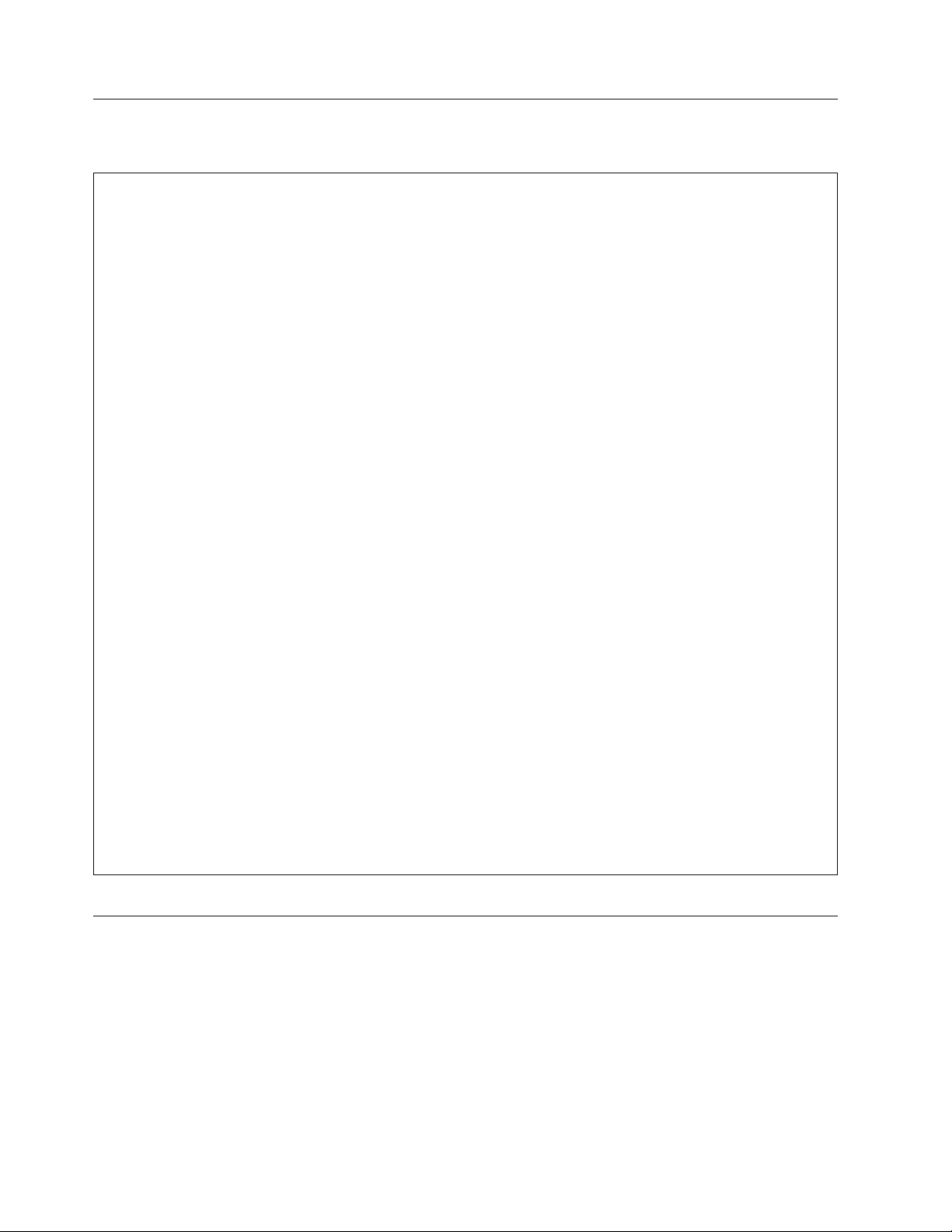
仕様
ここでは、ご使用のコンピューターの物理仕様を示します。
寸法
幅: 175 mm
高さ: 402 mm (15.8 インチ)
奥行き: 440 mm (17.3 インチ)
重量
出荷時の最大構成: 11 kg (24 lbs)
環境
気温:
動作時: 10° から 35°C (50° から 95°F)
非動作時: -40° から 60°C (-40° から 140°F)
湿度:
動作時: 10% から 80% (1 時間当たり 10%、非結露)
非動作時: 10% から 90% (1 時間当たり 10%、非結露)
最大高度:
動作時: -50 から 10,000 ft (-15.2 から 3048 m)
非動作時: -50 から 35,000 ft (-15.2 から 10,668 m)
電源入力
入力電力:
低電圧範囲:
最小:100VAC
最大:127VAC
入力周波数範囲: 50/60 Hz
電圧切り替え設定:115VAC
高電圧範囲:
最小:200VAC
最大:240VAC
入力周波数範囲: 50/60 Hz
電圧切り替え設定:230VAC
ソフトウェアの概要
コンピューターは、Windows Vista オペレーティング・システムと複数のアプリケ
ーションがプリロード済みで出荷されます。
Windows オペレーティング・システムに付属のソフトウェア
4 ユーザー・ガイド
このセクションでは、ご使用のコンピューターとともに提供される Windows アプ
リケーションについて説明します。
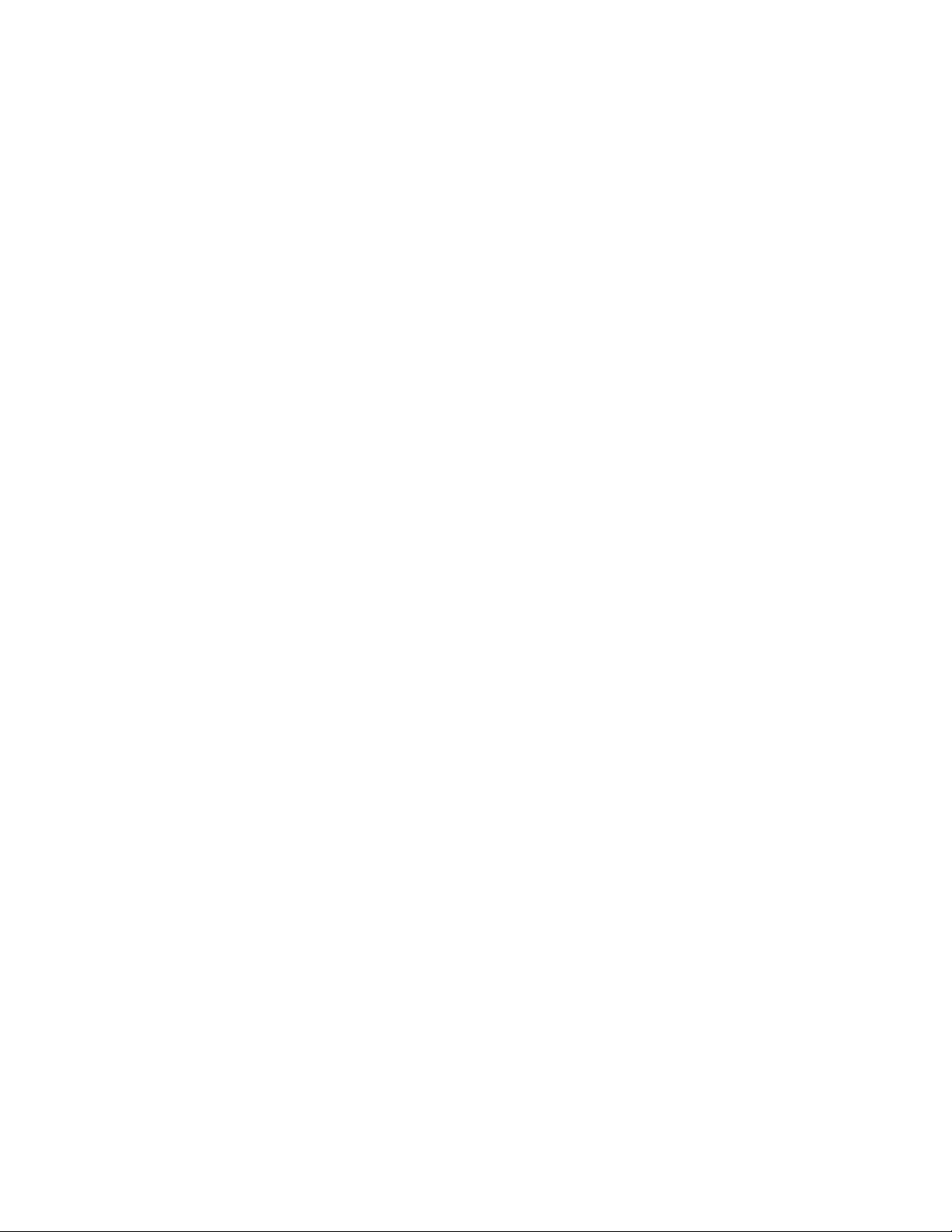
Lenovo が提供するソフトウェア
お客様の生産性の向上とコンピューターの保守に関連したコストの削減を支援する
ために、Lenovo では、以下のソフトウェア・アプリケーションを提供しています。
コンピューターに付属のソフトウェアは、ご使用のモデルの種類によって異なりま
す。
ThinkVantage プロダクティビティー・センター: ThinkVantage プロダクティビテ
ィー・センターを選択することで、ご使用のコンピューターのセットアップ、学
習、保守および拡張に役立つ多数の情報やツールをご利用いただけます。
®
ThinkVantage Rescue and Recovery: ThinkVantage Rescue and Recovery
プログラムは、高度に自動化されたリカバリーおよび復元プログラムです。このプ
ログラムには、たとえ主要オペレーティング・システムが起動できなくなっても、
コンピューターの問題を診断し、ヘルプを入手し、さらにシステム・クラッシュか
ら迅速にリカバリーするのを援助する一連の自動リカバリー・ツールが含まれてい
ます。
ThinkVantage Client Security Solution: ThinkVantage Client Security Solution
(CSS) は、特定の Lenovo コンピューターでのみご利用いただけます。これは、許
可されていないユーザーがデータにアクセスできないように保護する一方で、パス
ワード、暗号鍵、電子クレデンシャルといった重要なセキュリティー情報などの情
報を保護するのに役立ちます。
(RnR)
ThinkVantage System Update: ThinkVantage System Update (TVSU) は、ソフトウ
ェア・パッケージ (TVT アプリケーション、デバイス・ドライバー、BIOS フラッ
シュ、およびその他のサード・パーティー・アプリケーション) をダウンロード
し、インストールすることにより、ご使用のシステム上のソフトウェアを最新に保
つことを支援するソフトウェア・アプリケーションです。常に更新状態にしておく
べきソフトウェアの例としては、Lenovo が提供するプログラム (Rescue and
Recovery、Productivity Center) があります。
指紋認証ソフトウェア: 一部のキーボードに備えられている内蔵指紋センサーを使
用して、自分の指紋を登録し、それをパワーオン・パスワード、ハードディスク・
ドライブ・パスワード、および Windows パスワードと関連付けることができま
す。こうすることでパスワードの代わりに指紋認証を利用することができるように
なり、ユーザー・アクセスが容易かつ安全になります。指紋センサー・キーボード
は、特定のコンピューターでご利用いただけるものですが、このオプションをサポ
ートするコンピューター用に購入することも可能です。
Lenovo System Toolbox
Lenovo System Toolbox 診断プログラムは、ハードディスク・ドライブに初期イン
ストールされています。この診断プログラムは、Windows オペレーティング・シス
テムを介して機能し、ハードウェア問題を診断し、ハードウェア障害を起こす可能
性があるオペレーティング・システム制御の設定を報告します。詳しくは、 73 ペー
ジの『Lenovo System Toolbox』を参照してください。
PC-Doctor for Windows PE
PC-Doctor for Windows PE 診断プログラムは、お客様のハードディスクに初期イン
ストールされています。このプログラムは Lenovo コンピューターの Rescue and
Recovery ワークスペースに組み込まれており、ハードウェアの問題を診断し、ハー
第 1 章 製品の概要 5
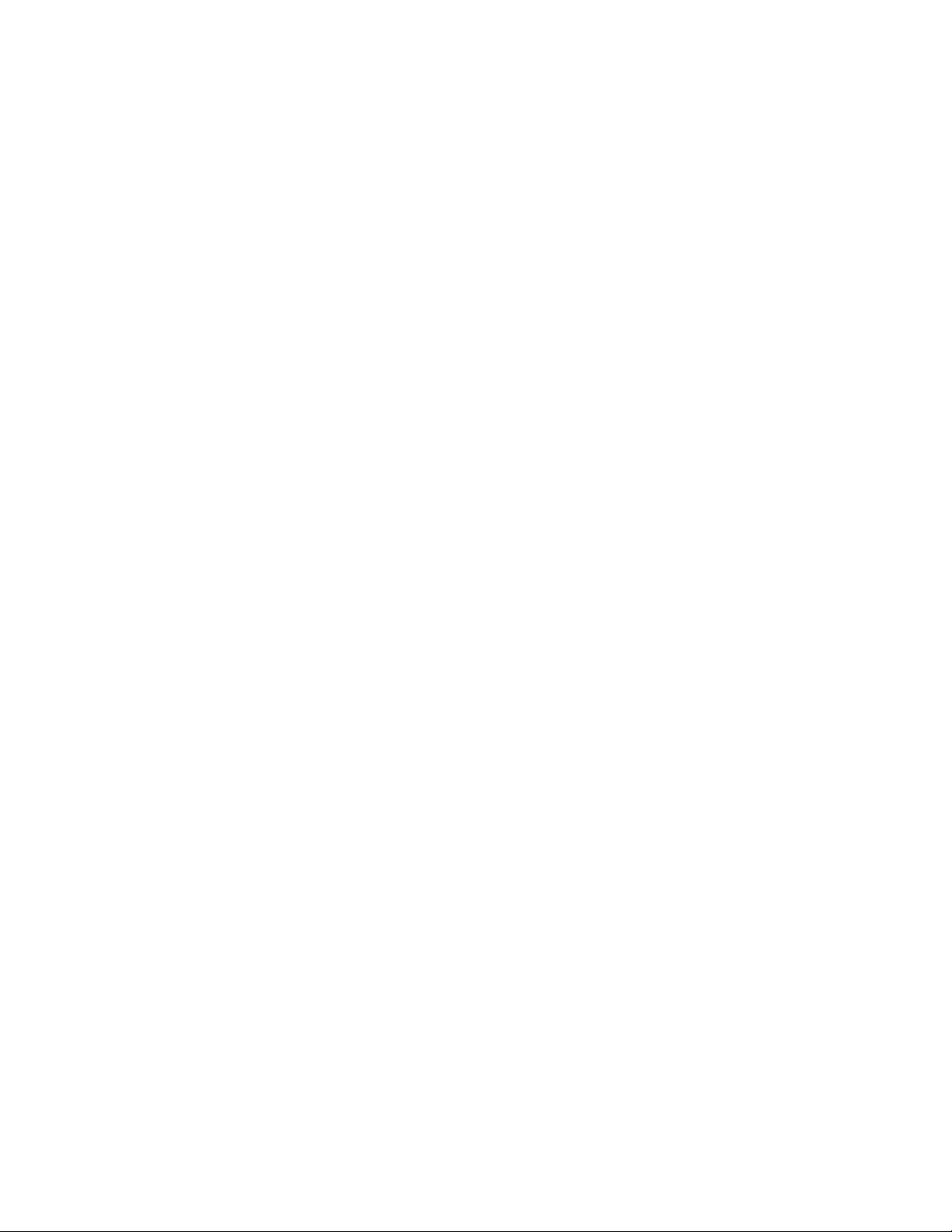
ドウェア障害を引き起こす可能性があるオペレーティング・システム制御の設定を
報告します。PC-Doctor for Windows PE を使用するのは、Windows オペレーティ
ング・システムを起動できない場合、または Lenovo System Toolbox が、考えられ
る問題の切り分けができなかった場合です。詳しくは、 73 ページの『PC-Doctor for
Windows PE』を参照してください。
Adobe Reader
Adobe Reader は、PDF 文書の表示、印刷、および検索に使用するツールです。
オンライン・ブックおよび Lenovo Web サイトのアクセスに関する詳細について
は、 79 ページの『「Online Books」フォルダー』 を参照してください。
アンチウィルス・ソフトウェア
ご使用のコンピューターには、ウィルスを検出および除去するためのアンチウィル
ス・ソフトウェアが付属しています。Lenovo は、30 日間無償で使用できる、完全
バージョンのアンチウィルス・ソフトウェアを初期インストール済みの状態で提供
します。30 日間が経過した後、アンチウィルス・プログラムの更新を継続するには
ライセンスを更新する必要があります。
アンチウィルス・ソフトウェアの更新に関する詳細については、Access Help オンラ
イン・ヘルプを参照してください。オンライン・ヘルプ・システムを開く方法につ
いては、 80 ページの『Access Help』を参照してください。
6 ユーザー・ガイド
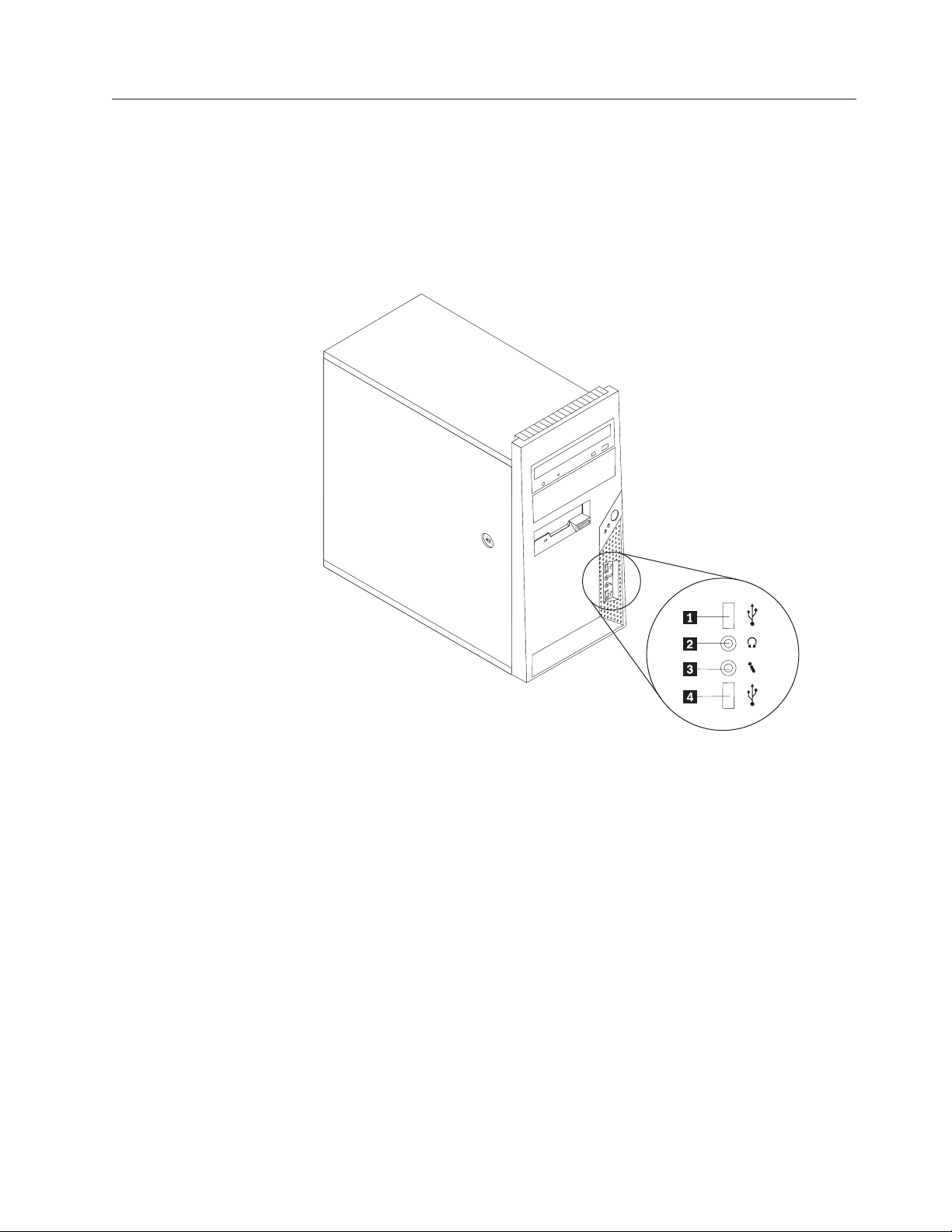
部品の位置
コンピューターの前面にあるコントロールおよびコネクターの位置
図 1 は、コンピューターの前面にあるコントロールとコネクターの位置を示してい
ます。
注: 以下のコントロールやコネクターがないコンピューター・モデルもあります。
図1.前面のコントロールとコネクターの位置
1 USB コネクター 3 マイクロホン・コネクター
2 ヘッドホン・コネクター 4 USB コネクター
コンピューターの背面にあるコネクターの位置
8 ページの図 2 は、コンピューターの背面にあるコネクターの位置を示していま
す。コンピューターの背面にあるコネクターの中には色分けされているものがあ
り、コンピューター上のケーブルの接続場所を判別するのに役立ちます。
第 1 章 製品の概要 7
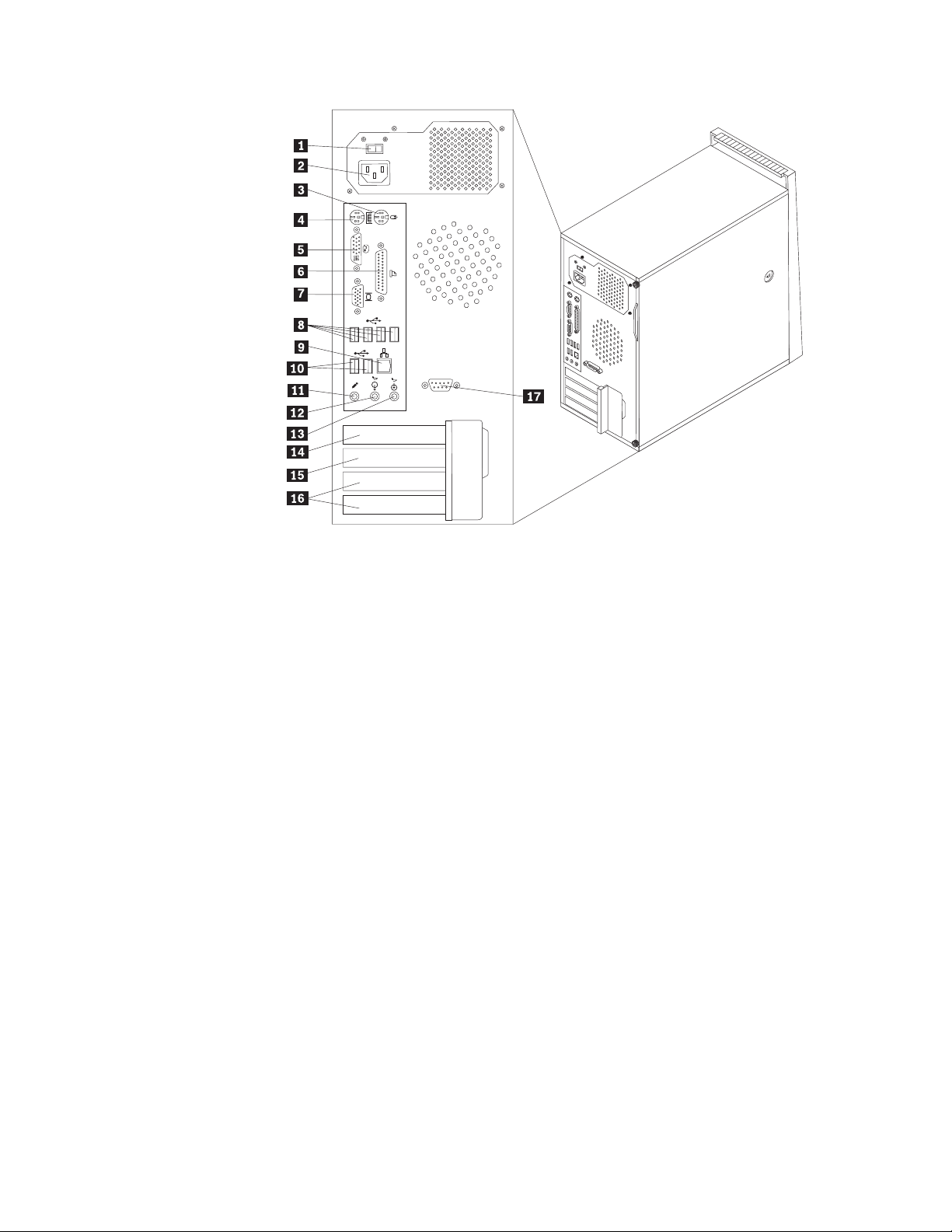
図2.背面のコネクターの位置
1 電圧選択スイッチ (一部のモデル) 10 USB コネクター (2)
2 電源コード・コネクター 11 マイクロホン・コネクター
3 標準マウス・コネクター 12 オーディオ・ライン出力コネクター
4 標準キーボード・コネクター 13 オーディオ・ライン入力コネクター
5 DVI モニター・コネクター 14 PCI Express x1 アダプター・カード・ス
ロット
6 パラレル・ポート 15 PCI Express x16 グラフィックス・アダプ
ター・カード・スロット
7 VGA モニター・コネクター 16 アダプター・カード・スロット (2)
8 USB コネクター (4) 17 シリアル・ポート (一部のモデル)
9 イーサネット・コネクター
コネクター 説明
標準マウス・コネクター マウス、トラックボール、またはそれ以外の標準マウス・コネ
クターを使用するポインティング・デバイスを接続するときに
使用します。
標準キーボード・コネクター標準キーボード・コネクターを使用するキーボードを接続する
ために使用します。
8 ユーザー・ガイド
パラレル・ポート 並列プリンター、パラレル・スキャナー、またはそれ以外の 25
ピンのパラレル・ポートを使用するデバイスを接続するときに
使用します。
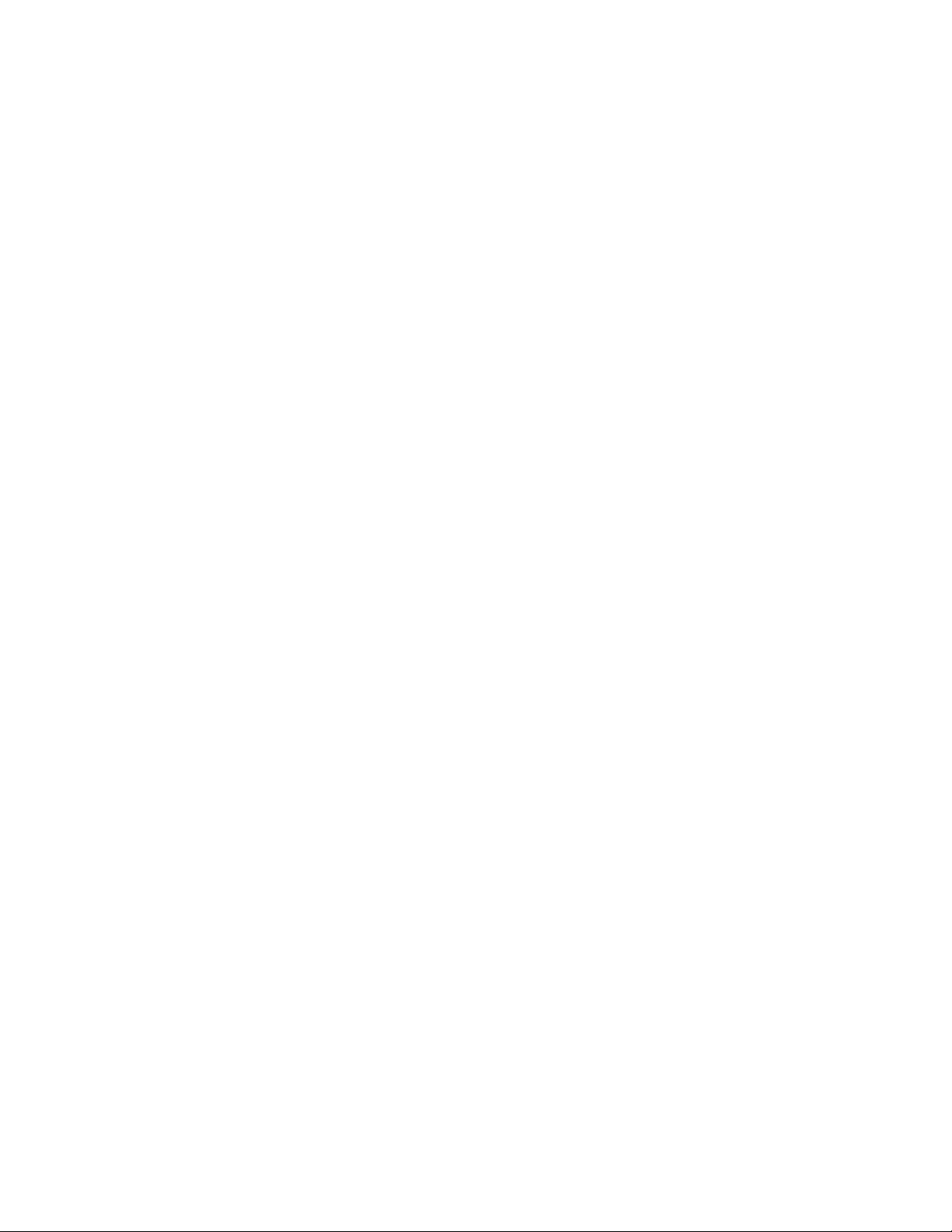
コネクター 説明
USB コネクター USB コネクターを必要とするデバイス (USB キーボード、USB
マウス、USB スキャナー、あるいは USB プリンターなど) を
接続するときに使用します。8 個を超える USB デバイスを接
続する場合は、USB ハブを別途購入すれば、追加の USB デバ
イスを接続できるようになります。
イーサネット・コネクター ローカル・エリア・ネットワーク (LAN) 対応のイーサネット・
ケーブルを接続するときに使用します。
注: コンピューターを FCC クラス B 制限内で作動させる場合
は、カテゴリー 5 イーサネット・ケーブルを使用してくださ
い。
オーディオ・ライン出力コ
ネクター
ステレオ・システムやその他の外部録音機器の、電源付きステ
レオ・スピーカー (アンプ内蔵スピーカー)、ヘッドホン、マル
チメディア・キーボード、またはオーディオ入力コネクターな
どの外部デバイスに、コンピューターからオーディオ信号を送
るために使用します。
オーディオ・ライン入力コ
ネクター
ステレオ・システムなどの外部オーディオ・デバイスからオー
ディオ信号を受け取るために使用します。外部オーディオ・デ
バイスを接続する場合、ケーブルは、外部オーディオ・デバイ
スのオーディオ出力コネクターとコンピューターのオーディオ
入力コネクター間に接続します。
シリアル・ポート 外付けモデム、シリアル・プリンター、あるいはそれ以外の 9
ピンのシリアル・ポートを使用するデバイスを接続するときに
使用します。
VGA モニター・コネクターVGA モニターまたは VGA モニター・コネクターを使用するそ
の他のデバイスを接続するために使用します。
DVI モニター・コネクター DVI モニターまたは DVI モニター・コネクターを使用するそ
の他のデバイスを接続するために使用します。
マイクロホン・コネクター 音声を録音するときや音声認識ソフトウェアを使用する場合
に、コンピューターにマイクロホンを接続するために使用しま
す。このコネクターは、コンピューター前面に付いている場合
があります。
第 1 章 製品の概要 9
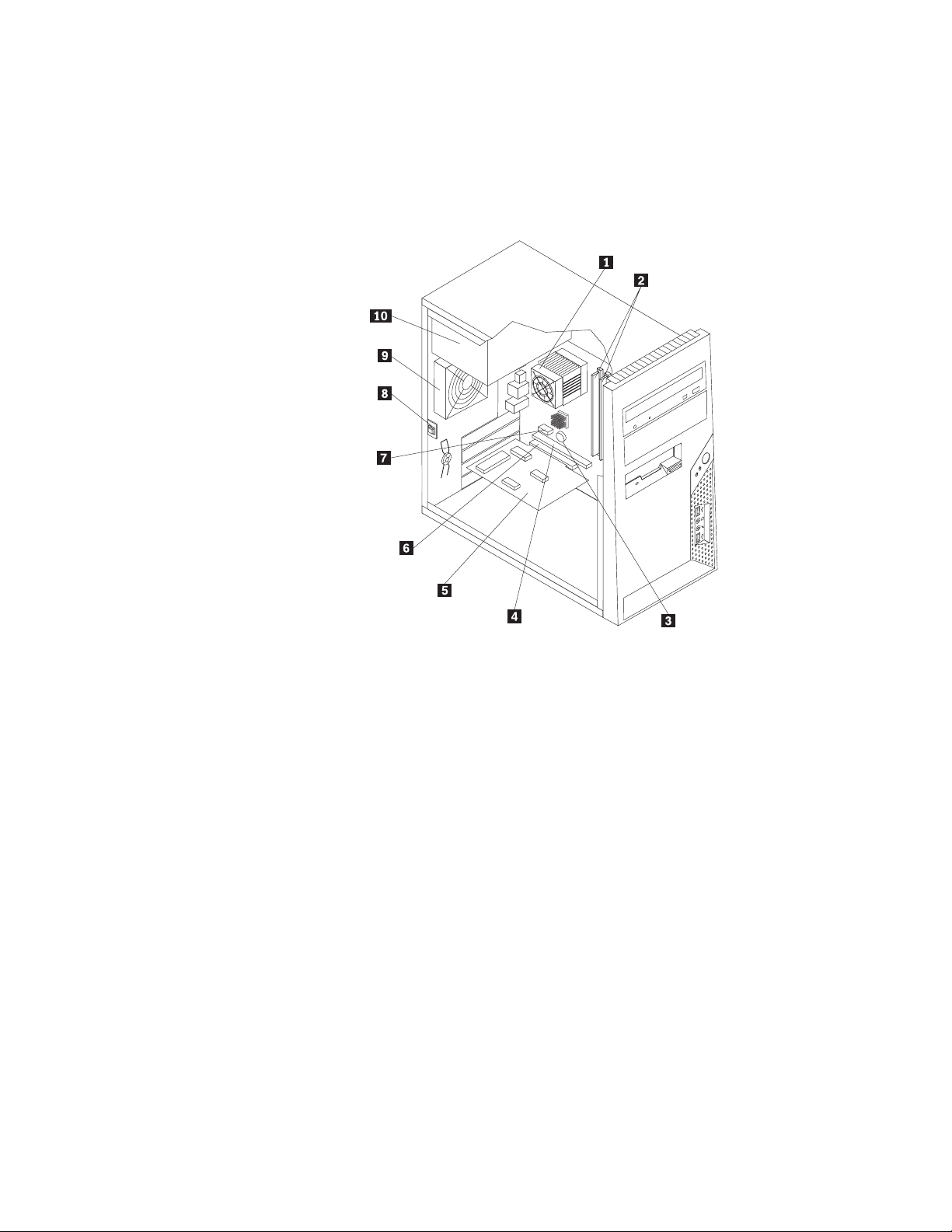
構成部品の位置
コンピューター・カバーの取り外しについては、 14 ページの『コンピューター・カ
バーの取り外し』を参照してください。
図 3 は、コンピューター内部の各構成部品の位置を示しています。
図3.構成部品の位置
1 ヒートシンクおよびファン 6 アダプター・カード・スロット
2 メモリー・モジュール 7 PCI Express x1 アダプター・カード・
スロット
3 電池 8 カバー検出 (侵入検出) スイッチ
4 PCI Express x16 グラフィックス・アダプ
ター・カード・スロット
5 アダプター・カード 10 電源機構
9 背面ファン
10 ユーザー・ガイド
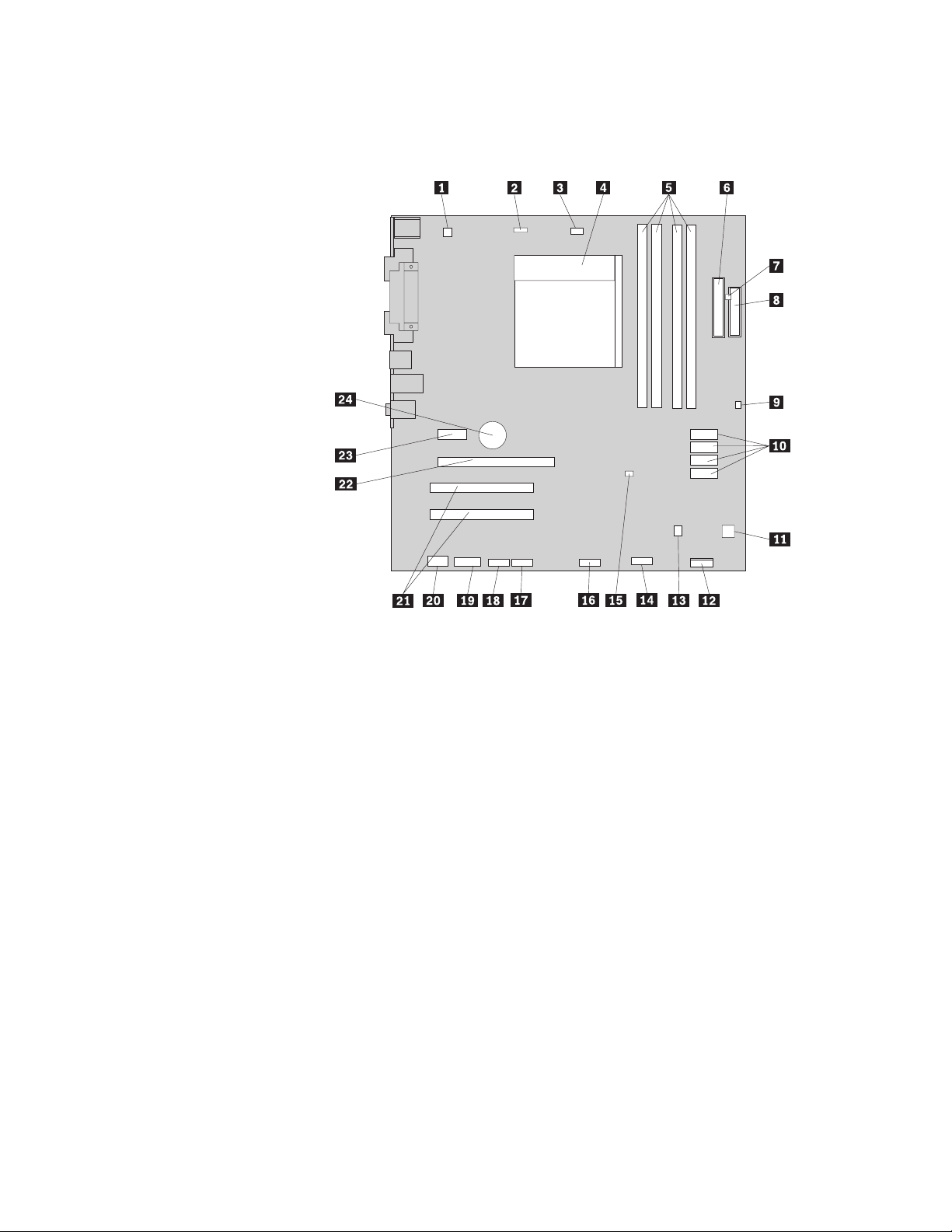
システム・ボードの部品の識別
図 4 は、システム・ボード上の部品の位置を示します。
図4.システム・ボードの部品の位置
1 4 ピン電源コネクター 13 内蔵スピーカー・コネクター
2 システム・ファン・コネクター 14 前面 USB コネクター 2
3 マイクロプロセッサー・ファン・
コネクター
4 マイクロプロセッサーおよびヒー
トシンク
5 メモリー・スロット (4) 17 シリアル (COM2) コネクター
6 24 ピン電源コネクター 18 シリアル (COMl) コネクター
7 熱センサー・コネクター 19 CD-IN コネクター
8 ディスケット・ドライブ・コネクター20 前面オーディオ・コネクター
9 カバー検出 (侵入検出) スイッチ・
コネクター
10 SATA コネクター (4) 22 PCI Express x16 グラフィックス・アダプタ
11 電源ファン・コネクター 23 PCI Express x1 アダプター・カード・スロッ
12 前面パネル・コネクター 24 電池
15 CMOS (補型金属酸化膜半導体) クリア/リカバ
リー・ジャンパー
16 前面 USB コネクター 1
21 アダプター・カード・スロット (2)
ー・カード・スロット
ト
第 1 章 製品の概要 11
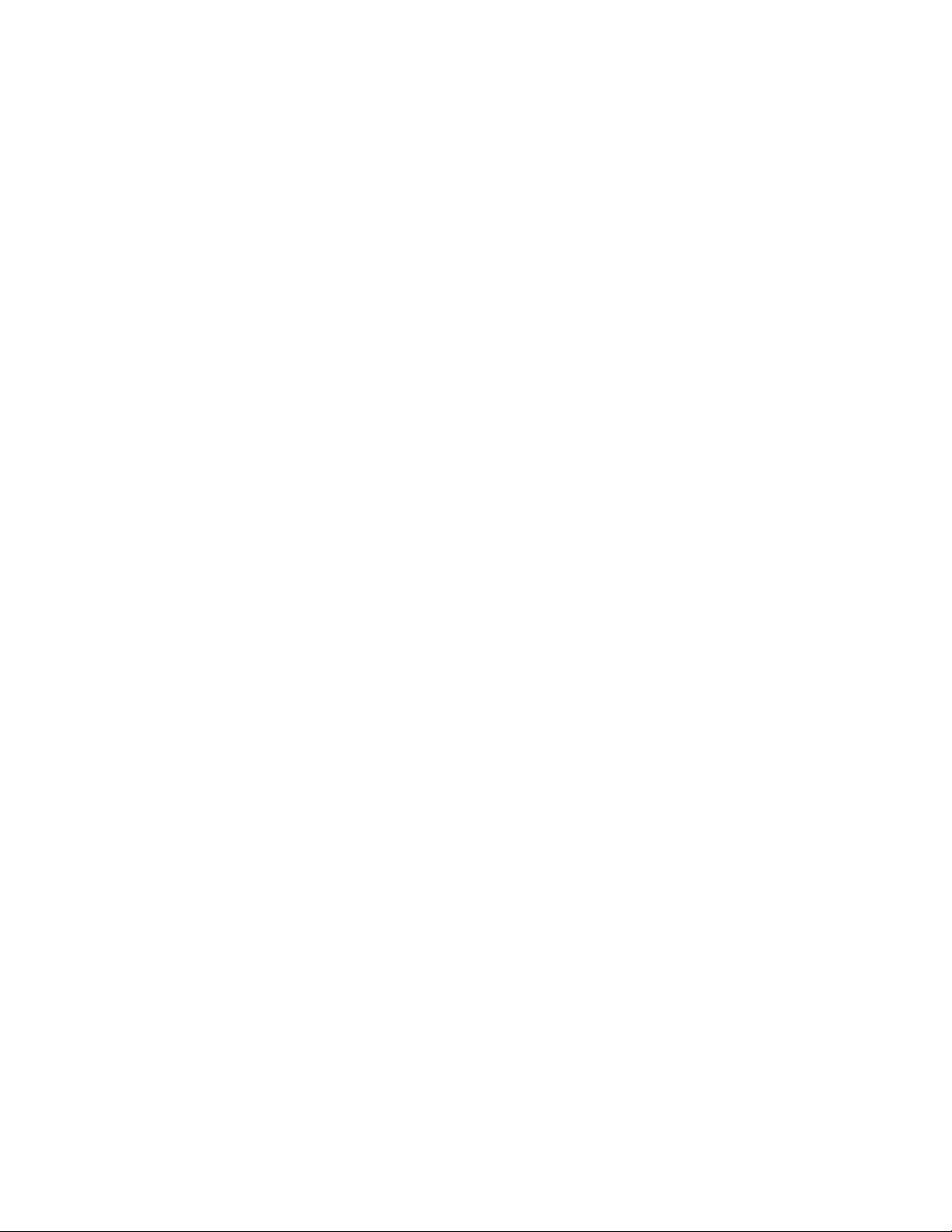
12 ユーザー・ガイド
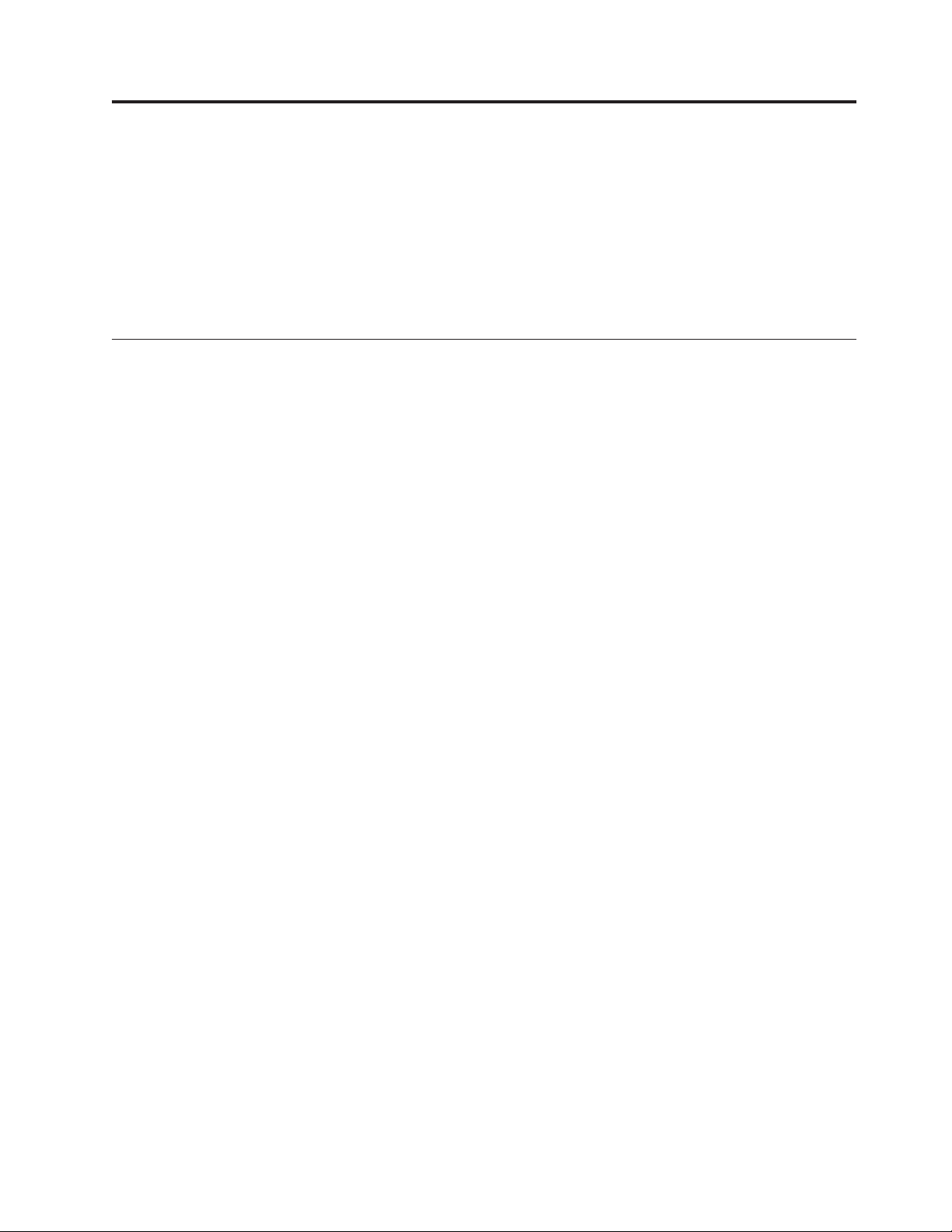
第 2 章 オプションの取り付けおよびハードウェアの交換
この章には、コンピューターに関するオプションの取り付けとハードウェアの交換
に関する指示が記載されています。お客様は、メモリー・モジュール、アダプタ
ー・カード、あるいはドライブを追加することによって、ご使用のコンピューター
の能力を拡張することができます。オプションを取り付けたり交換したりするに
は、これらの指示と、オプションに同梱の指示を使用してください。
静電気に弱い装置の取り扱い
障害のある部品をコンピューターから取り外し、新しい部品の取り付け準備ができ
るまで、新しい部品が梱包されている帯電防止パッケージを開かないでください。
静電気は人体には無害ですが、ご使用のコンピューターの構成部品や部品には重大
な損傷を与える可能性があります。
静電気による損傷を回避するために、部品やその他のコンピューターの構成部品を
取り扱う際には、次の注意を守ってください。
v 身体の動きを最小限にとどめてください。動くと、周囲に静電気が蓄積されるこ
とがあります。
v 部品およびその他のコンピューターの構成部品は常に注意して取り扱ってくださ
い。アダプター・カード、メモリー・モジュール、システム・ボード、およびマ
イクロプロセッサーを取り扱う場合は、それぞれ部品の縁を持つようにします。
回路のはんだ付けした部分には決して手を触れないでください。
v 他の人が部品やその他のコンピューターの構成部品に触れないようにしてくださ
い。
v 新しい部品を取り付ける際には、部品が入っている帯電防止パッケージを、コン
ピューターの金属の拡張スロット・カバーか、その他の塗装されていない金属面
に 2 秒間以上接触させてください。これによって、パッケージや人体の静電気を
放電することができます。
v 新しい部品を帯電防止パッケージから取り出した後は、部品をできるだけ下に置
かず、直接コンピューターに取り付けてください。これができない場合には、部
品が入っていた帯電防止パッケージを平らな面上に置き、その上に部品を置くよ
うにしてください。
v コンピューターのカバーやその他の金属面の上に部品を置かないようにしてくだ
さい。
© Copyright Lenovo 2008 13
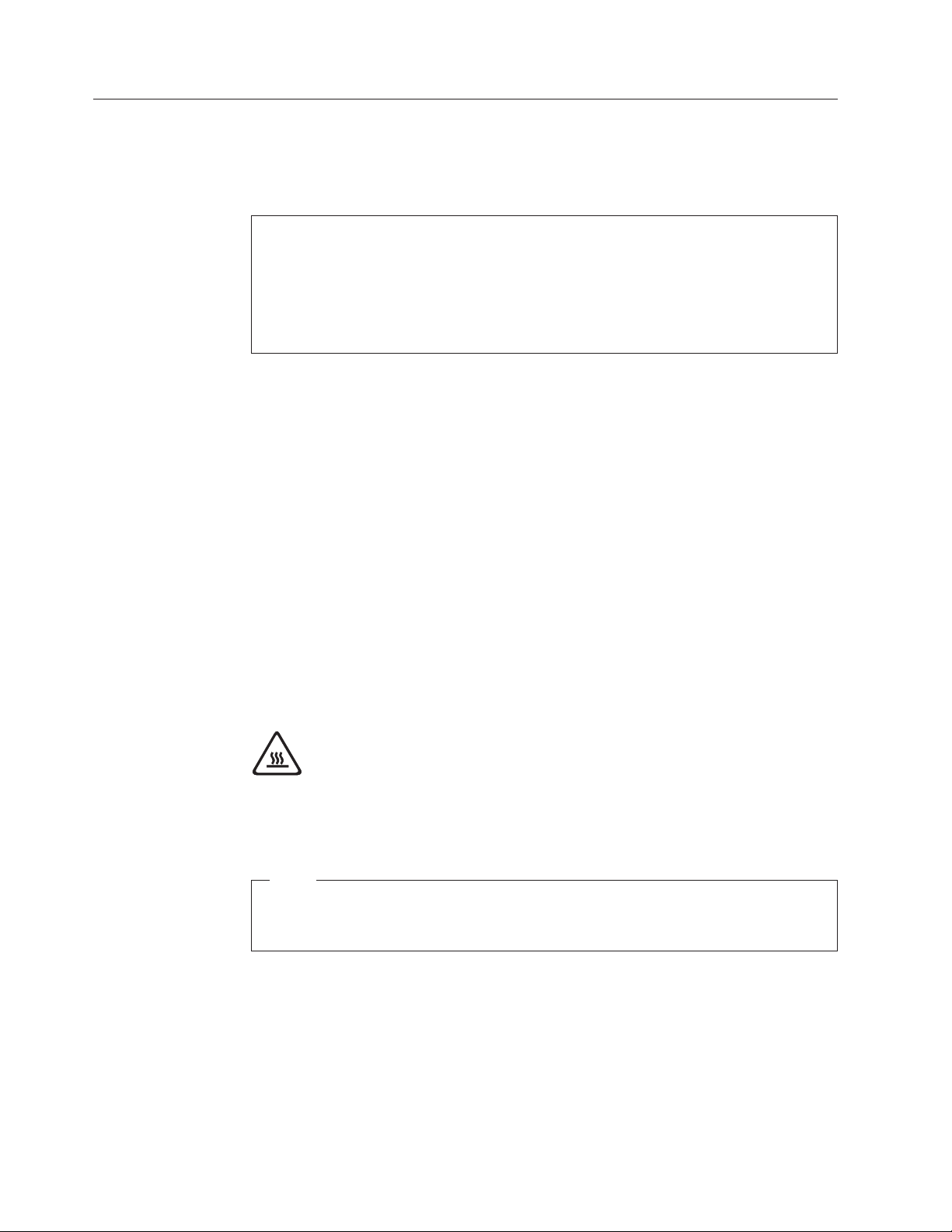
オプションの取り付けおよびハードウェアの交換
ここでは、コンピューターに関するオプションの取り付けとハードウェアの交換に
関する概要が説明されています。オプションを取り付けたり交換したりするには、
これらの指示と、オプションに同梱の指示を使用してください。
重要
コンピューターを開けたり修復を試みたりする前に、コンピューターに同梱されている
「ThinkCentre
んで理解してください。「ThinkCentre
入手するには、http://www.lenovo.com/support/jp/ または http://www.lenovo.com/support/ にア
クセスしてください。
注: Lenovo が提供しているコンピューター部品のみを使用してください。
安全上の注意と保証についての手引き
安全上の注意と保証についての手引き
外部オプションの取り付け
ご使用のコンピューターに外部スピーカー、プリンター、またはスキャナーを接続
することができます。一部の外部オプションでは、接続を行うために追加のソフト
ウェアをインストールする必要があります。外部オプションをインストールする場
合、 7 ページの『コンピューターの前面にあるコントロールおよびコネクターの位
置』および 7 ページの『コンピューターの背面にあるコネクターの位置』を参照
し、必要となるコネクターを確認してください。次にオプションに付属の説明書を
使用して接続方法を理解し、オプションに必要なソフトウェアまたはデバイス・ド
ライバーをインストールします。
」の『重要な安全上の注意』を必ず読
」のコピーを
コンピューター・カバーの取り外し
注意:
コンピューターのカバーを取り外すときは、コンピューターの電源をオフにし、3
分から 5 分待ってコンピューターが冷えてからにしてください。
重要
コンピューターのカバーを取り外す前に、 13 ページの『静電気に弱い装置の
取り扱い』をよく読んで、理解するようにしてください。
ここでは、コンピューターのカバーの取り外し方法について説明します。
1. メディアをドライブから取り出し、オペレーティング・システムをシャットダウ
ンし、接続されているすべての装置とコンピューターの電源をオフにします。
2. すべての電源コードをコンセントから抜きます。
3. コンピューターに接続されているケーブルを取り外します。これには、電源コー
ドや、入出力 (I/O) ケーブル、コンピューターに接続されているその他のすべて
のケーブルが含まれます。 7 ページの『コンピューターの前面にあるコントロー
14 ユーザー・ガイド
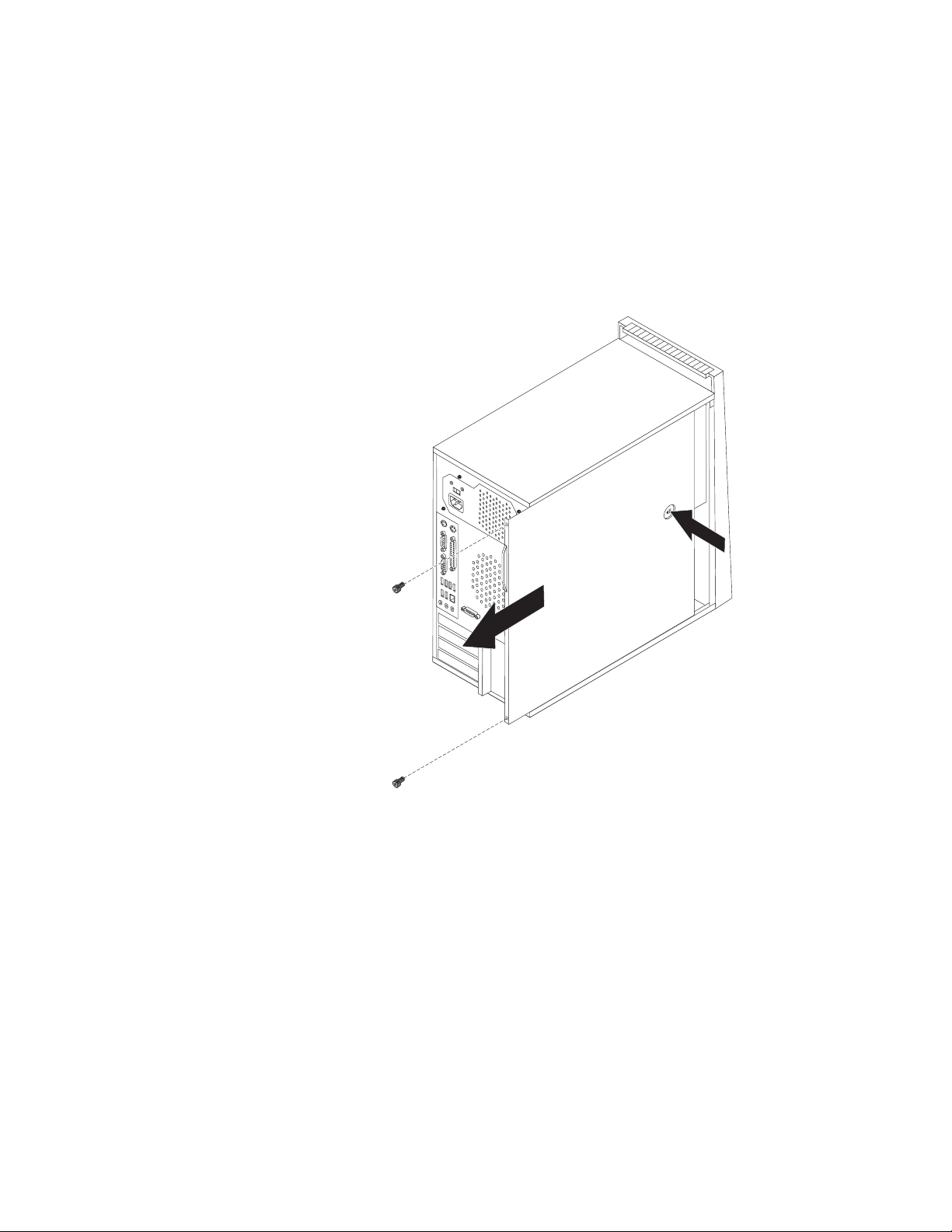
ルおよびコネクターの位置』および 7 ページの『コンピューターの背面にある
コネクターの位置』を参照してください。
4. ロック装置 (コンピューターのカバーを固定するケーブル・ロックなど) をすべ
て取り外します。
5. コンピューターのカバーがつまみねじで固定されている場合は、それらのねじを
取り外します。
6. カバーの横にあるカバー解放ボタンを押し、コンピューター・カバーを後部にス
ライドさせて取り外します。
図5.コンピューターのカバーの取り外し
前面ベゼルの取り外しと取り付け
ここでは、前面ベゼルの取り外しと取り付け方法について説明します。
1. コンピューターのカバーを取り外します。 14 ページの『コンピューター・カバ
ーの取り外し』を参照してください。
2. 前面ベゼルの左側にある 3 つのプラスチックのタブを解放し、前面ベゼルを外
側へ回すようにして取り外します。電源スイッチおよび LED のケーブルを取り
外さずに、慎重に前面ベゼルを横に置きます。
第 2 章 オプションの取り付けおよびハードウェアの交換 15
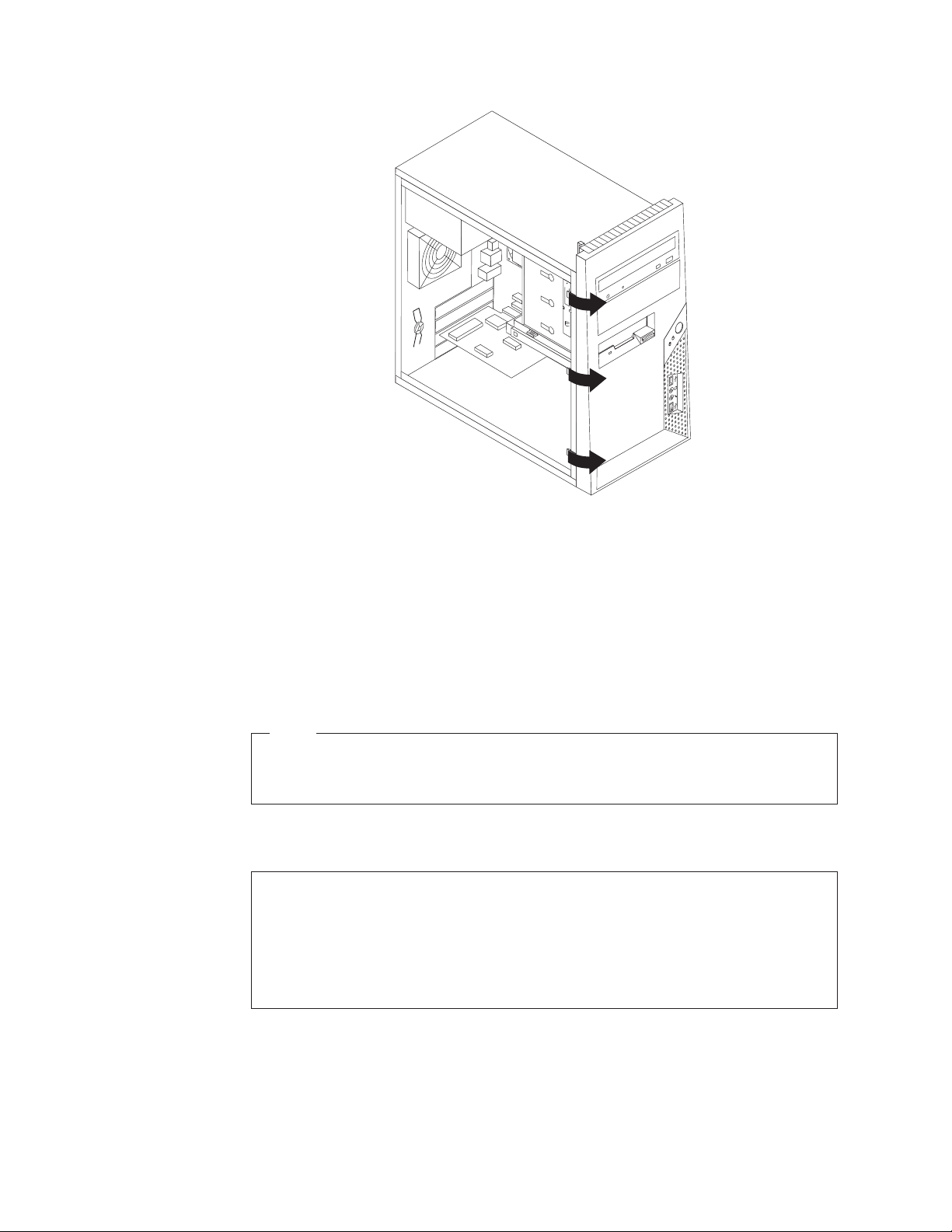
図6.前面ベゼルの取り外し
3. 前面ベゼルを再び取り付けるには、前面ベゼルの右側にあるプラスチックのタブ
をシャーシの対応する穴に合わせてから、前面ベゼルを内側へ回転させるように
して左側の所定の位置にはめ込みます。
4. 取り付けを完了する場合は、 45 ページの『部品交換の完了』に進みます。
内蔵オプションの取り付け
重要
コンピューターのカバーを取り外す前に、 13 ページの『静電気に弱い装置の
取り扱い』をよく読んで、理解するようにしてください。
アダプター・カードの取り付けまたは交換
重要
コンピューターを開けたり修復を試みたりする前に、コンピューターに同梱されている
「ThinkCentre
んで理解してください。「ThinkCentre
入手するには、http://www.lenovo.com/support/jp/ または http://www.lenovo.com/support/ にア
クセスしてください。
安全上の注意と保証についての手引き
」の『重要な安全上の注意』を必ず読
安全上の注意と保証についての手引き
」のコピーを
16 ユーザー・ガイド
ここではアダプター・カードの説明と、取り付けまたは交換の手順を示します。ご
使用のコンピューターには 4 つの拡張スロットがあります。標準アダプター・カー
ド・スロットは 2 つ付いています。一方は PCI Express (x1) アダプター・カー
ド・スロットで、もう一方は PCI Express (x16) グラフィック・アダプター・カー
ド・スロットです。
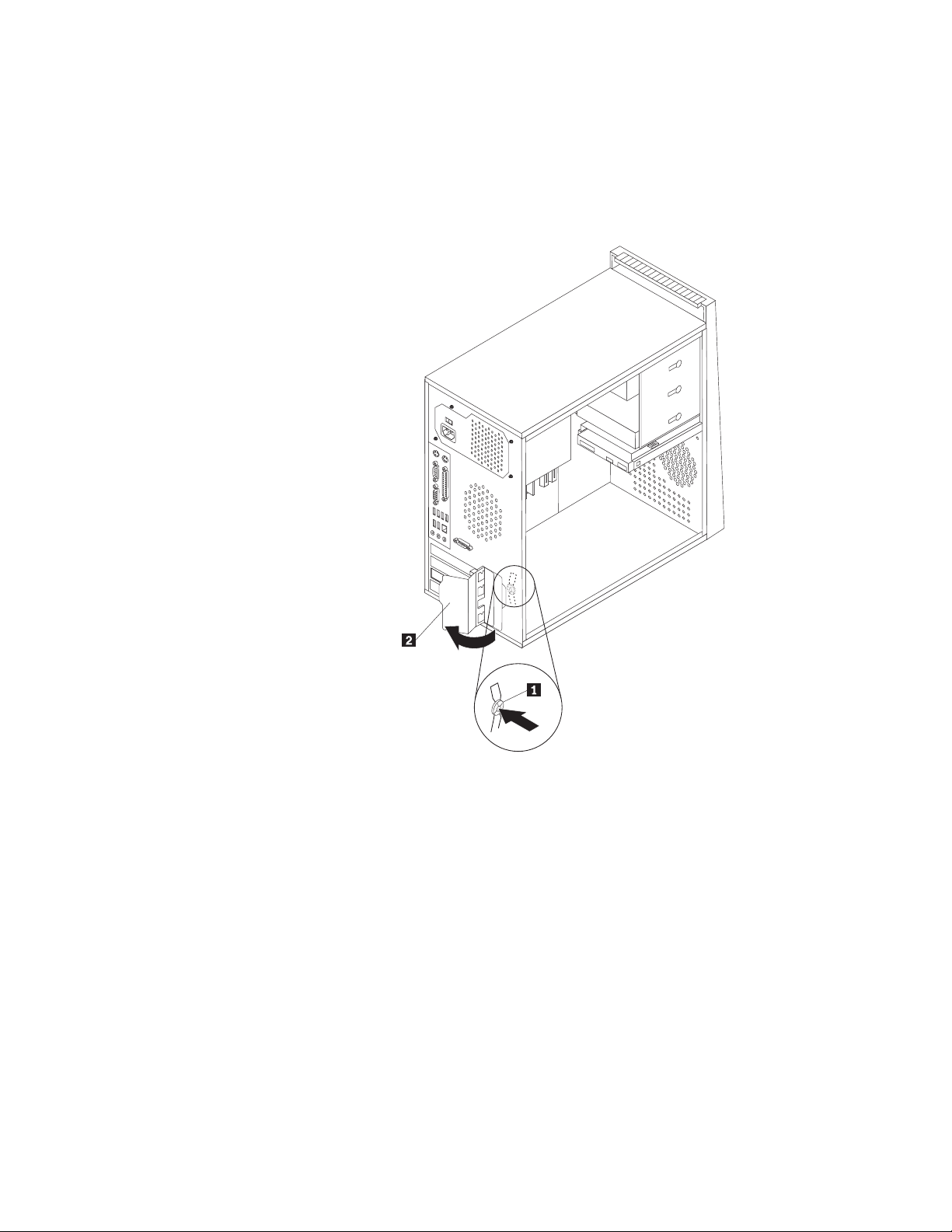
アダプター・カードの取り付けまたは交換を行うには、次のようにします。
1. コンピューターのカバーを取り外します。 14 ページの『コンピューター・カバ
ーの取り外し』を参照してください。
2. コンピューターの背面にある解放ボタン 1 を押してアダプター・カードのラ
ッチ 2 を開き、スロット・カバーを取り外します。
図7.アダプター・カード・ラッチを開く
3. アダプター・カードを帯電防止パッケージから取り出します。
4. アダプター・カードをシステム・ボード上の適切なスロットに取り付けます。
11 ページの『システム・ボードの部品の識別』を参照してください。古いアダプ
ター・カードを交換している場合は、交換するアダプター・カードを取り外して
から、新しいアダプター・カードを取り付けてください。
注:
a. アダプター・カードは、カード・スロットに固くはまっています。必要に応
じて、アダプター・カードを左右交互に少しずつ動かして、アダプター・カ
ード・スロットから取り出してください。
b. アダプター・カードが固定ラッチによって固定されている場合は、アダプタ
ー・カード固定ラッチ 1 を矢印の向きに押して、ラッチを外します。アダ
プター・カードを握ってから、アダプター・カードをゆっくりとスロットか
ら引き出します。
第 2 章 オプションの取り付けおよびハードウェアの交換 17
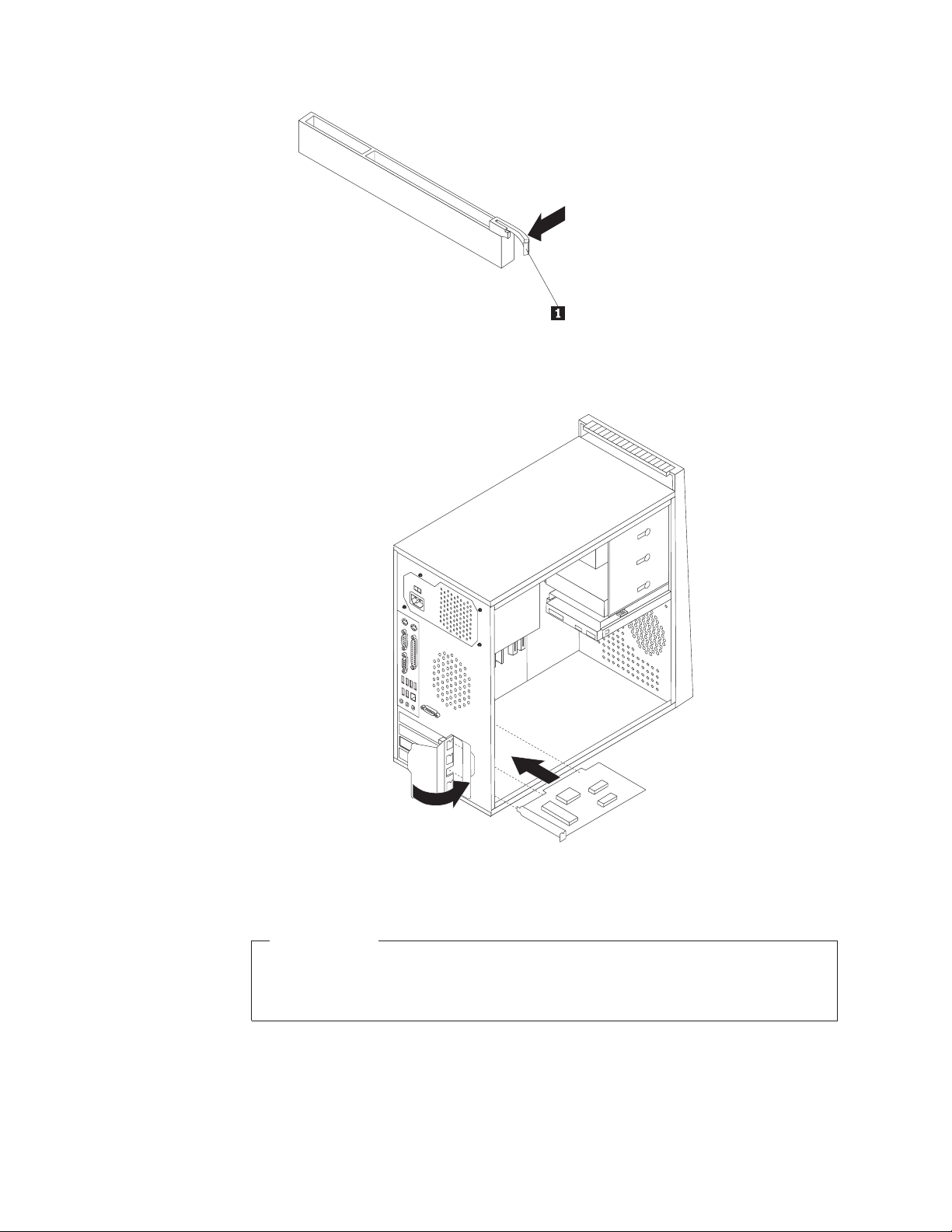
5. アダプター・カードのラッチを「閉」位置まで旋回させて、アダプター・カード
を固定します。
18 ユーザー・ガイド
図8.アダプター・カードのラッチを閉じる
次に行うこと
v 別のオプションの作業を行う場合は、該当する個所に進みます。
v 取り付けを完了する場合は、 45 ページの『部品交換の完了』に進みます。
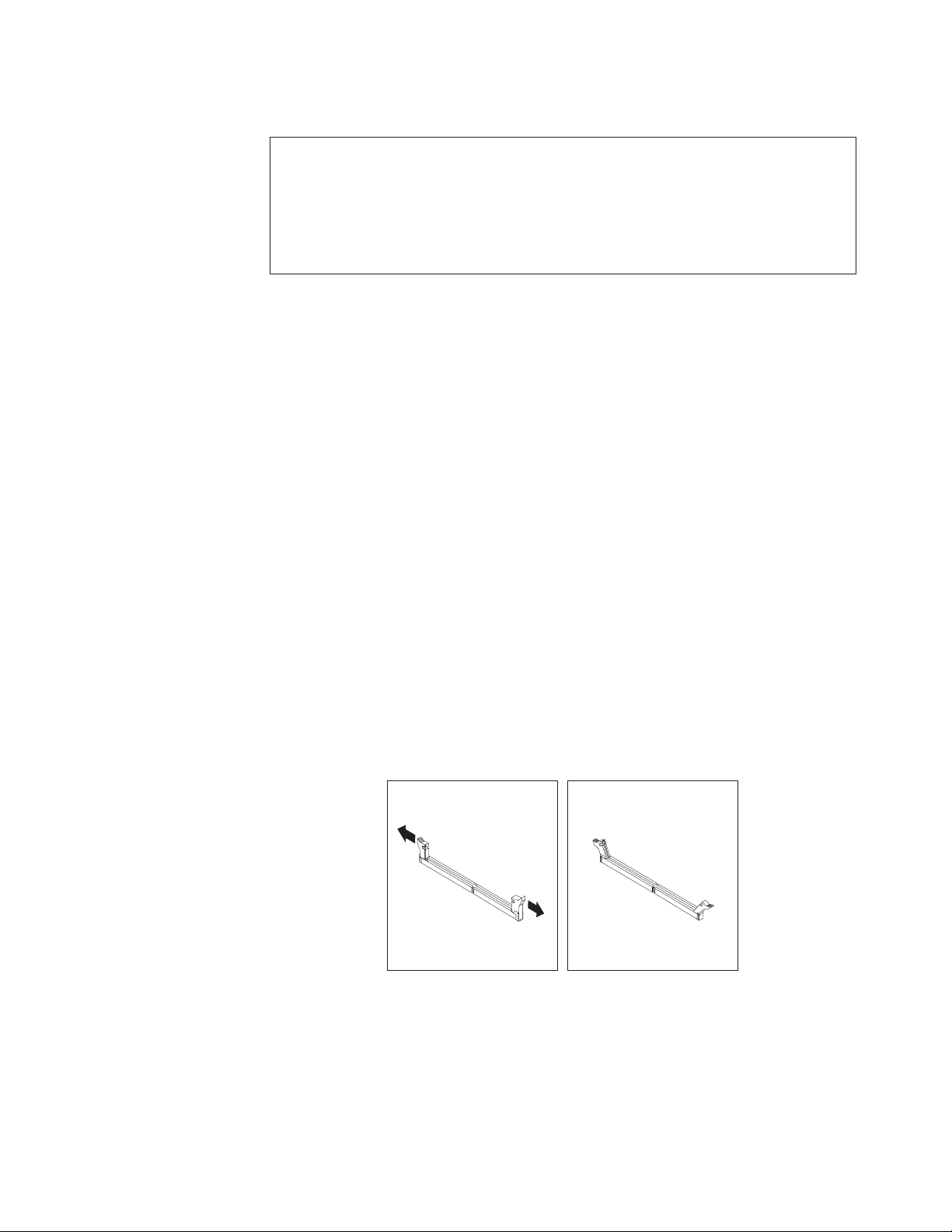
メモリー・モジュールの取り付けまたは交換
重要
コンピューターを開けたり修復を試みたりする前に、コンピューターに同梱されている
「ThinkCentre
んで理解してください。「ThinkCentre
入手するには、http://www.lenovo.com/support/jp/ または http://www.lenovo.com/support/ にア
クセスしてください。
ご使用のコンピューターは DDR2 DIMM (double data rate 2 dual inline memory
module) を取り付けたり交換したりするためのスロットを 4 つ備えており、最大 8
GB までシステム・メモリーを増設できます。
メモリー・モジュールの取り付けまたは交換の際には、次のガイドラインに従って
ください。
v 1.8 V、240 ピン DDR2 SDRAM (double data rate 2 synchronous dynamic random
access memory) を使用する。
v 512 MB、1GBまたは 2GBのメモリー・モジュールを任意に組み合わせ、最
大 8GBまでで使用する。
注: DDR2 SDRAM DIMM のみを使用できます。
安全上の注意と保証についての手引き
安全上の注意と保証についての手引き
」の『重要な安全上の注意』を必ず読
」のコピーを
メモリー・モジュールの取り付けまたは交換を行うには、次のようにします。
1. コンピューターのカバーを取り外します。 14 ページの『コンピューター・カバ
ーの取り外し』を参照してください。
2. メモリー・スロットに手が届くのを遮る部品があれば、取り外します。
3. メモリー・スロットの位置を確認します。 11 ページの『システム・ボードの部
品の識別』を参照してください。
4. 固定クリップを開きます。
図9.固定クリップを開く
古いメモリー・モジュールを交換する場合は、まず固定クリップを開いて、図の
ようにしてメモリー・モジュールを取り外します。
第 2 章 オプションの取り付けおよびハードウェアの交換 19
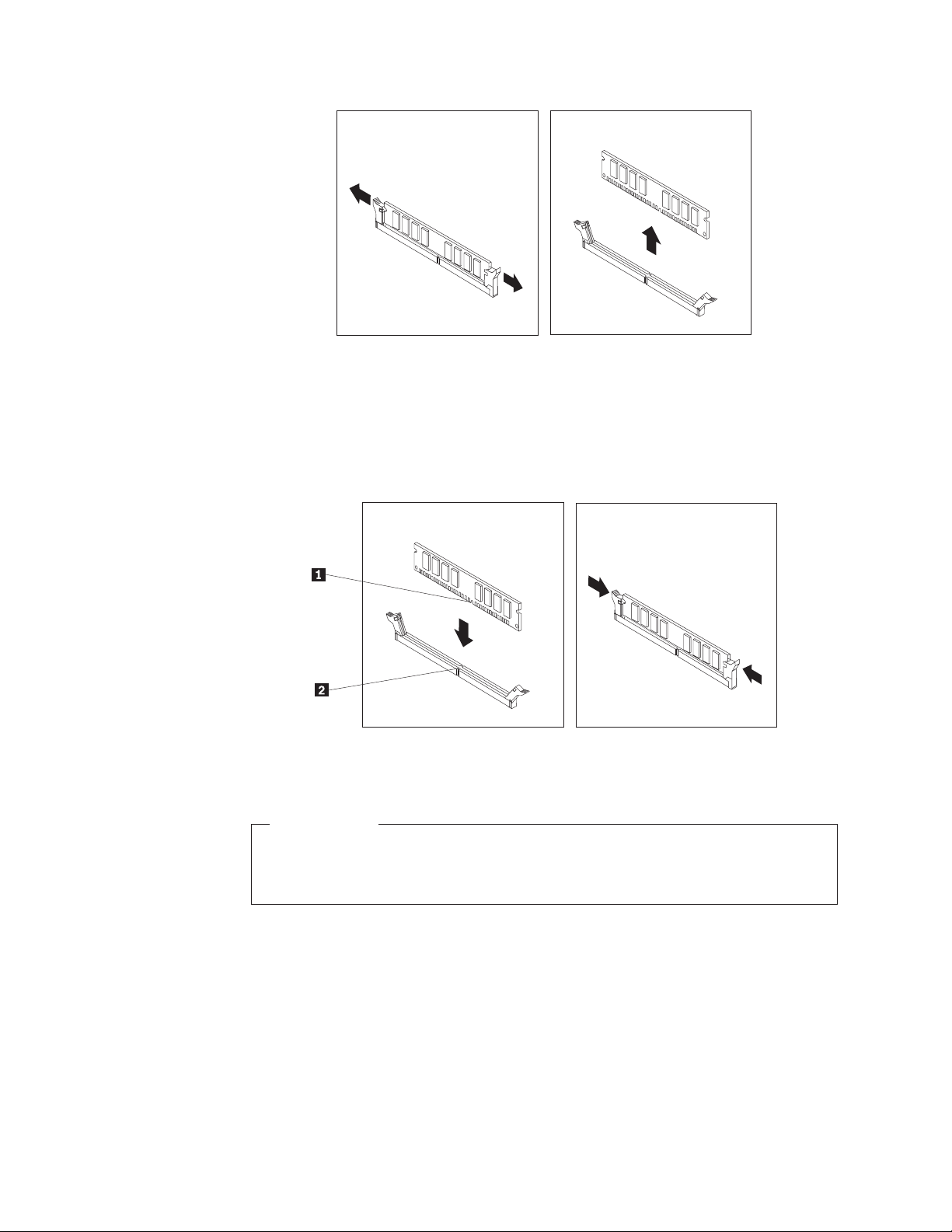
図
10.
メモリー・モジュールの取り外し
5. メモリー・モジュールをメモリー・スロットの上に置きます。このメモリー・モ
ジュールの切り欠き 1 とシステム・ボード上のスロット・キー 2 の位置を
正確に合わせます。メモリー・モジュールをスロットにまっすぐに挿し込んで、
固定クリップが閉じるまでそのまま押し下げます。
図
11.
メモリー・モジュールの取り付け
20 ユーザー・ガイド
次に行うこと
v 別のオプションの作業を行う場合は、該当する個所に進みます。
v 取り付けを完了する場合は、 45 ページの『部品交換の完了』に進みます。
内蔵ドライブの取り付け
内蔵ドライブの取り付け方法について以下に説明します。
内蔵ドライブは、データの読み取りと保存のためにコンピューターが使用するデバ
イスです。記憶容量を増やしたり、コンピューターで他のタイプのメディアを読め
るようにするために、コンピューターにドライブを増設できます。ご使用のコンピ
ューターで使用可能なドライブのタイプとして、以下のものがあります。
v シリアル ATA ハードディスク
v CD ドライブや DVD ドライブなどの SATA 光学式ドライブ
v 取り外し可能メディア・ドライブ
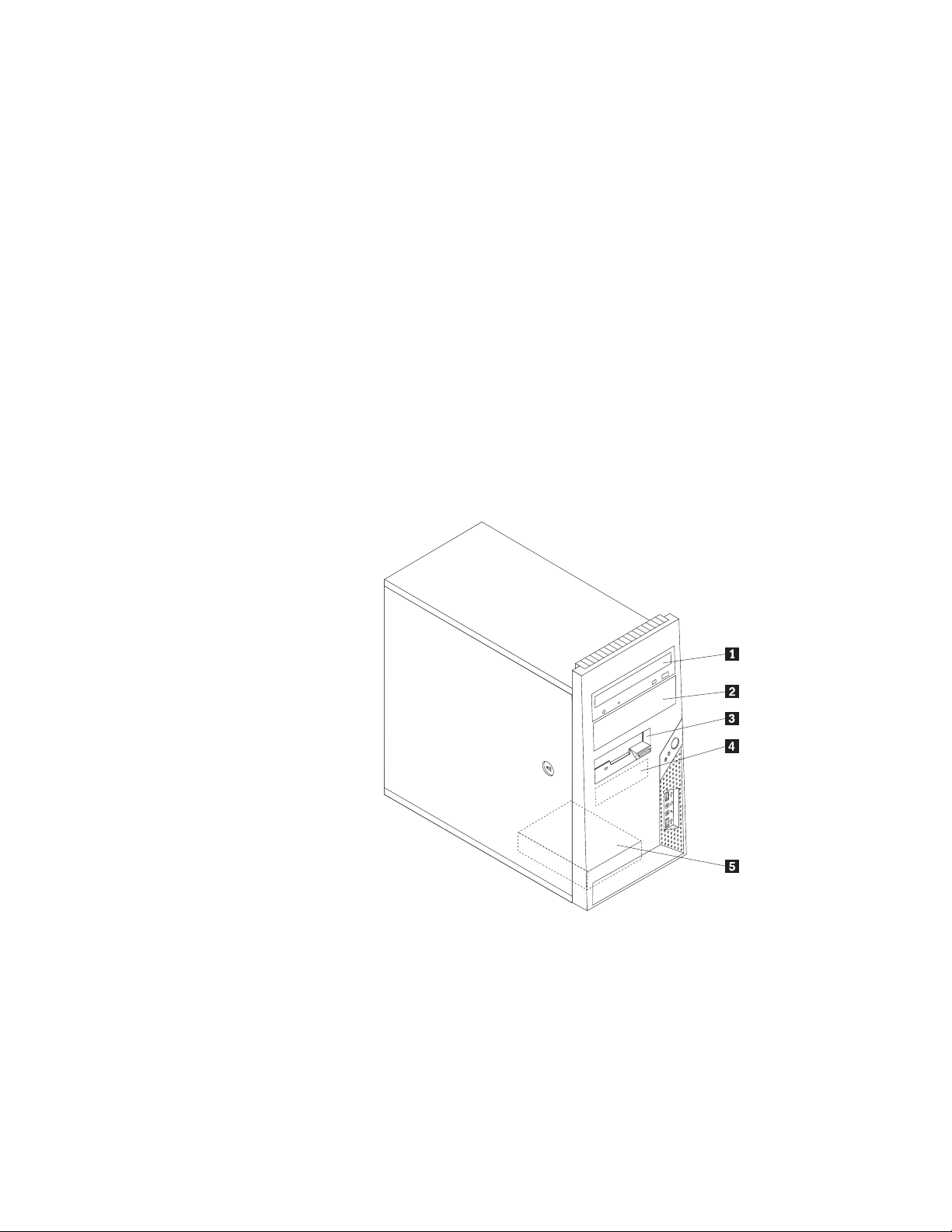
注: これらのタイプのドライブは、IDE (integrated drive electronics) ドライブとも呼
ばれます。
内蔵ドライブはベイに取り付けます。本書ではそれぞれのベイをベイ 1、ベイ 2 の
ように呼びます。
内蔵ドライブを取り付ける際は、それぞれのベイに取り付け可能なドライブのタイ
プとサイズを確認することが重要です。また、取り付けたドライブに内蔵ドライ
ブ・ケーブルを正しく接続することも重要です。
ドライブの仕様: ご使用のコンピューターには、工場出荷時に以下のドライブが装
備されています。
v 光学式ドライブ - ベイ 1(一部のモデル)
v 3.5 型ディスケット・ドライブ - ベイ 3(一部のモデル)
v 3.5 型プライマリー・ハードディスク・ドライブ - ベイ 4
ドライブが取り付けられていないベイには、静電気シールドとベイ・パネルが取り
付けられています。
図 12 は、ドライブ・ベイの位置を示しています。
図
12.
ドライブ・ベイの位置
次のリストは、各ベイにインストールできるドライブのタイプとサイズを示してい
ます。
第 2 章 オプションの取り付けおよびハードウェアの交換 21
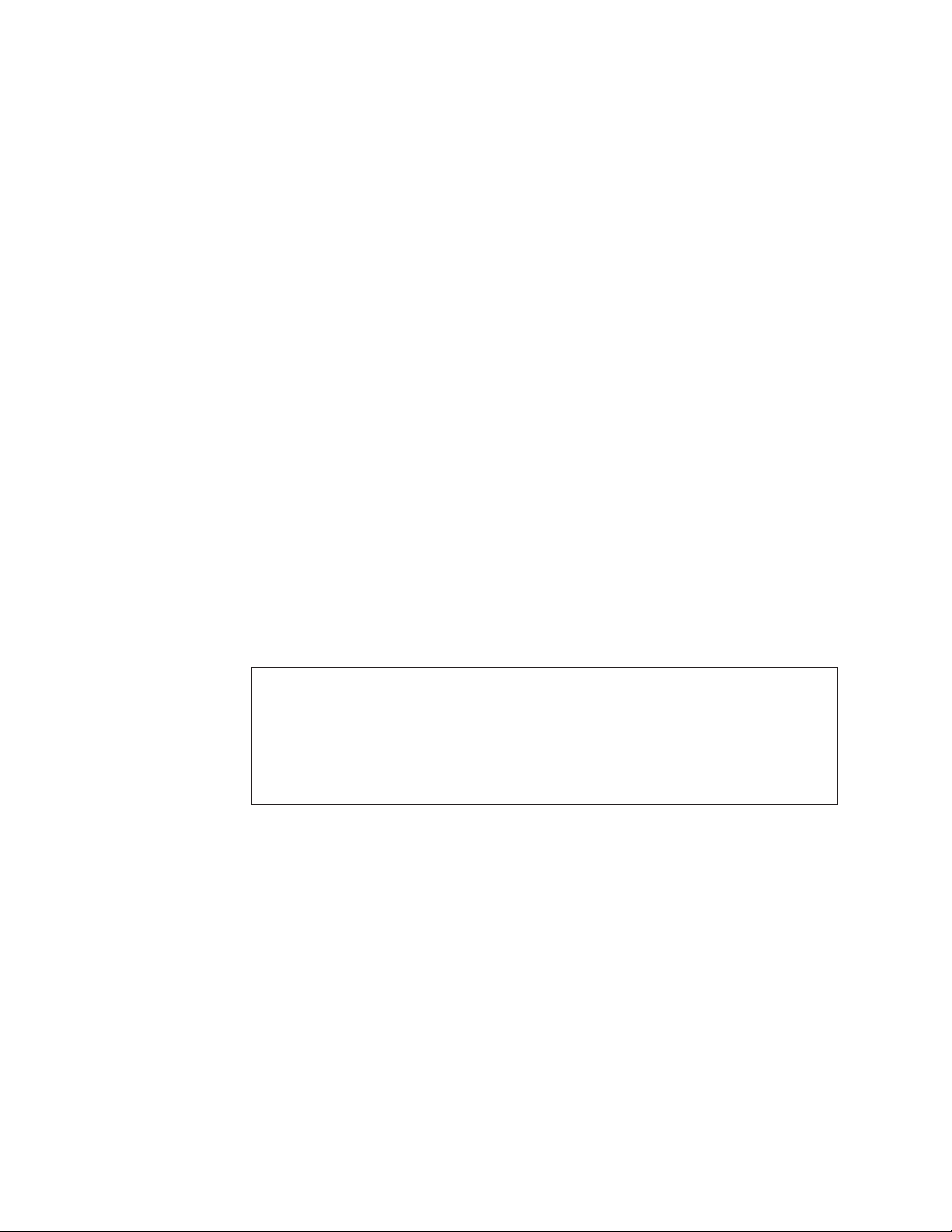
1 ベイ 1-最大高さ: 43.0 mm (1.7 インチ) v CD ドライブや DVD ドライブ
などの光学式ドライブ (一部の
モデルでは取り付け済み)
v 5.25 型ハードディスク
v 3.5 型ハードディスク (5.25 型
ユニバーサル・アダプター・ブ
ラケットが必要 )*
2ベイ 2-最大の高さ: 43.0 mm (1.7 インチ) v CD ドライブや DVD ドライブ
などの光学式ドライブ
v 5.25 型取り外し可能メディア・
ドライブ
v 3.5 型ハードディスク (5.25 型
ユニバーサル・アダプター・ブ
ラケットが必要 )*
3ベイ 3-最大の高さ: 25.8 mm (1.0 インチ) 3.5 型ディスケット・ドライブ
(一部のモデルでは取り付け済み)
4ベイ 4-最大の高さ: 25.8 mm (1.0 インチ) 3.5 型プライマリー SATA ハード
ディスク (取り付け済み)
5ベイ 5-最大の高さ: 25.8 mm (1.0 インチ) 3.5 型セカンダリー SATA ハード
ディスク (一部モデルでは取り付
け済み)
* 5.25 型ユニバーサル・アダプター・ブラケット (5.25 型から 3.5 型) は、最寄り
のコンピューター販売店で入手するか、またはスマートセンターにお問い合わせく
ださい。
ベイ 1 またはベイ 2 へのドライブの取り付け:
重要
コンピューターを開けたり修復を試みたりする前に、コンピューターに同梱されている
「ThinkCentre
んで理解してください。「ThinkCentre
入手するには、http://www.lenovo.com/support/jp/ または http://www.lenovo.com/support/ にア
クセスしてください。
安全上の注意と保証についての手引き
安全上の注意と保証についての手引き
」の『重要な安全上の注意』を必ず読
」のコピーを
ドライブはベイ 1 またはベイ 2 のいずれにも取り付けることができます。ドライ
ブをベイ 1 またはベイ 2 に取り付けるには、次のようにします。
1. コンピューターのカバーを取り外します。 14 ページの『コンピューター・カバ
ーの取り外し』を参照してください。
2. 前面ベゼルを取り外します。 15 ページの『前面ベゼルの取り外しと取り付け』
を参照してください。
注: 上部ドライブ・ケージの側面に、予備の取り付けブラケット 1 が付いて
いることに注意してください。
22 ユーザー・ガイド
